- Ordinateurs et électronique
- Télécommunications et navigation
- Téléphones portables
- ZTE
- Dublin
- Manuel utilisateur
▼
Scroll to page 2
of
146
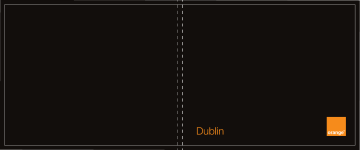
Votre guide d'utilisation Orange Dublin par Orange MENTIONS LEGALES Copyright © 2012 ZTE CORPORATION. Tous droits réservés. Aucune partie de ce manuel ne peut être extraite, reproduite, traduite ou utilisée sous quelque forme ou par quelque moyen que ce soit, électronique ou mécanique, y compris par photocopie ou microfilm, sans l'accord préalable écrit de ZTE Corporation. Marques commerciales Orange et le logo Orange sont des marques commerciales d'Orange. La marque commerciale et les logos Bluetooth® sont la propriété de Bluetooth SIG, Inc. et sont utilisés sous licence par ZTE Corporation. Toutes les autres marques commerciales et noms commerciaux sont la propriété de leurs détenteurs respectifs. N°de version : R1.0 Date d'édition : 7 septembre 2012 Avis Les informations contenues dans ce manuel peuvent être modifiées sans préavis. Ce manuel a été conçu avec le plus grand soin pour garantir la précision de son contenu. Cependant, toutes les déclarations, informations et recommandations qu'il contient ne constituent pas une garantie quelle qu'elle soit, ni expresse ni tacite. Veuillez lire attentivement la section « Les ennuyeuses précautions d'usage qu'il est indispensable de connaître... » pour avoir l'assurance d'utiliser votre téléphone portable correctement et en toute sécurité. Limitation de responsabilité Tous les contenus et services accessibles par l'intermédiaire de cet appareil appartiennent à des tiers et sont protégés par les lois sur le droit d'auteur, les brevets, les marques et/ou d'autres lois sur la propriété intellectuelle. Ces contenus et services sont fournis uniquement pour votre usage personnel et non pour une utilisation commerciale. Vous ne pouvez pas utiliser ces contenus ou services d'une manière qui n'a pas été autorisée par le propriétaire des contenus ou le fournisseur des services. Sans que cela ne limite ce qui précède, sauf autorisation expresse du propriétaire de contenus ou du fournisseur de services concerné, il vous est interdit de modifier, de copier, de republier, de transférer, de diffuser, de transmettre, de traduire, de vendre, d'exploiter ou de distribuer d'une quelconque manière et sur quelque support que ce soit des contenus ou des services affichés par l'intermédiaire de cet appareil, ou d'en créer des dérivés. LES CONTENUS ET SERVICES DE TIERS SONT FOURNIS « EN L'ETAT ». DANS TOUTE LA MESURE PERMISE PAR LA LOI LOCALE, ZTE CORPORATION NE GARANTIT PAS LES CONTENUS OU LES SERVICES AINSI FOURNIS, EXPRESSEMENT OU IMPLICITEMENT, A QUELQUE FIN QUE CE SOIT. ZTE CORPORATION EXCLUT EXPRESSEMENT TOUTE GARANTIE IMPLICITE, Y COMPRIS, SANS QUE CELA SOIT LIMITATIF, LES GARANTIES DE QUALITE MARCHANDE ET D'ADEQUATION A UN USAGE PARTICULIER. ZTE CORPORATION NE GARANTIT PAS L'EXACTITUDE, LA VALIDITE, L'ACTUALITE, LA LEGALITE OU L'EXHAUSTIVITE DES CONTENUS OU DES SERVICES FOURNIS PAR L'INTERMEDIAIRE DE CET APPAREIL, ET NE SERA RESPONSABLE EN AUCUN CAS, Y COMPRIS EN CAS DE NEGLIGENCE, QUE CE SOIT AU TITRE DE LA RESPONSABILITE CONTRACTUELLE OU DELICTUELLE, DES DOMMAGES DIRECTS, INDIRECTS, ACCESSOIRES, SPECIAUX OU CONSECUTIFS, DES HONORAIRES D'AVOCAT, DES FRAIS OU DE TOUT AUTRE DOMMAGE DECOULANT DE L'UTILISATION DE TOUT CONTENU OU SERVICE PAR VOUS-MEME OU PAR UN TIERS, MEME SI ZTE CORPORATION A ETE INFORME DE L'EVENTUALITE DE TELS DOMMAGES. DANS LA MESURE OÙ CERTAINS PAYS N'AUTORISENT PAS L'EXCLUSION DES GARANTIES IMPLICITES OU LA LIMITATION DES DROITS LEGAUX DU CONSOMMATEUR, IL EST POSSIBLE QUE CES EXCLUSIONS ET LIMITATIONS NE VOUS SOIENT PAS APPLICABLES. Les services de tiers peuvent être suspendus ou interrompus à tout moment, et ZTE CORPORATION ne garantit pas qu'un contenu ou un service restera disponible pendant une certaine période. Les contenus et les services sont transmis par des tiers au moyen de réseaux et d'équipements de transmission qui échappent au contrôle de ZTE CORPORATION. Sans que cela ne restreigne le caractère général de la présente limitation, ZTE CORPORATION décline expressément toute responsabilité en cas d'interruption ou de suspension de tout contenu ou service fourni par l'intermédiaire de cet appareil. ZTE CORPORATION n'est pas responsable du service client lié aux contenus et aux services. Toute question ou demande de service portant sur les contenus ou les services doit être adressée directement aux fournisseurs de contenus et de services concernés. Télécharger du contenu sans autorisation peut porter atteinte aux droits d'auteur et/ou à la propriété intellectuelle de l'artiste. ZTE CORPORATION ne saurait être tenu responsable des infractions commises en matière de droits d'auteur et de propriété intellectuelle résultant du téléchargement par l'utilisateur d'un tel contenu. Vos avantages... prendre un bon départ ................................................................ 17 Faites connaissance avec votre téléphone ............................... 18 Les touches en détail ............................................................................ 20 Démarrage ............................................................................................ 21 Installation de la carte SIM/microSD et de la batterie ....................... 21 Chargement de la batterie ............................................................... 26 Mise en marche/arrêt de votre téléphone .............................................. 27 Sélection des paramètres de votre téléphone .................................. 28 Mise en veille de votre téléphone ..................................................... 28 Sortie de veille de votre téléphone ................................................... 29 familiarisation avec votre Orange Dublin ............................................... 29 Laissez vos doigts vous guider ........................................................ 30 Bienvenue dans votre écran d'accueil .............................................. 31 Suppression d'éléments de votre écran d'accueil ............................. 33 Symboles d'état:Explication des icônes ........................................... 34 réalisation d'appels ............................................................................... 42 Appel depuis la touche Téléphone ................................................... 43 Appel depuis la liste de contacts ...................................................... 43 Appel depuis l'historique des appels ................................................ 44 7 Appel depuis un message texte....................................................... 44 Utilisation des raccourcis d'appel .................................................... 44 réception d'appels ................................................................................ 45 Réponse à un appel ........................................................................ 45 Refus d'un appel ............................................................................. 46 Mise d'un appel en mode Muet ........................................................ 46 Mise en attente d'un appel .............................................................. 46 Activation/désactivation du haut-parleur .......................................... 47 Terminaison d'un appel ................................................................... 47 Réglage des paramètres d'appel .......................................................... 47 Création et utilisation de contacts ............................................. 50 Importation et exportation de contacts .................................................. 50 partage des informations de contacts ................................................... 51 Création d'un contact ............................................................................ 52 ajout d'un contact aux favoris................................................................ 52 Recherche d'un contact ........................................................................ 53 création d'un groupe ............................................................................. 53 saisie de texte .............................................................................. 54 Clavier Android ..................................................................................... 54 Clavier TouchPal .................................................................................. 57 8 Saisie de texte via le clavier virtuel .................................................. 58 Saisie de chiffres ou de symboles .................................................... 58 Choix des paramètres de saisie tactile .................................................. 58 Envoi et réception de messages ................................................ 59 Envoi d'un message texte ..................................................................... 59 Envoi d'un MMS .................................................................................... 60 Gestion des messages et des fils de discussion’ ................................... 61 Paramètres des messages.................................................................... 62 Utilisation de la messagerie électronique ................................. 65 Création d'un compte de messagerie .................................................... 65 Réception d'e-mails ............................................................................... 67 Composition et envoi d'e-mails .............................................................. 67 Réponse à un e-mail ou transfert d'un e-mail ........................................ 68 Paramètres de messagerie électronique ............................................... 69 Connexion à Internet ................................................................... 70 Ajout d'une connexion GPRS/EDGE/3G ............................................... 70 Activation du Wi-Fi ................................................................................ 71 Ajout d'un réseau Wi-Fi ......................................................................... 72 Vérification de l'état du réseau Wi-Fi ..................................................... 72 9 utilisation du téléphone en tant que modem .......................................... 73 Activation du téléphone en tant que modem .................................... 73 Désactivation de la fonction modem ................................................ 74 Utilisation du téléphone en tant que point d'accès Wi-Fi ....................... 75 Activation du point d'accès Wi-Fi ..................................................... 75 Désactivation du point d'accès Wi-Fi ............................................... 76 Navigation sur Internet ................................................................ 77 Options de navigation ........................................................................... 77 Paramètres du navigateur .................................................................... 78 Ouverture de liens dans des pages Web .............................................. 81 Utilisation des favoris ............................................................................ 82 Modification d'un favori .................................................................... 82 Suppression d'un favori ................................................................... 83 ® connexion sans fil avec Bluetooth ........................................... 84 Activation/désactivation du Bluetooth ................................................... 84 Activation de la visibilité de votre téléphone .......................................... 85 Modification du nom de votre téléphone ............................................... 85 Création d'un appairage avec un autre appareil Bluetooth .................... 86 Utilisation optimale des fonctions multimédia .......................... 87 10 Prise de photos avec votre appareil photo............................................. 87 Réglage des paramètres de l'appareil photo .................................... 87 Réalisation de vidéos avec votre caméra .............................................. 88 Réglage des paramètres vidéo ........................................................ 89 écoute de la radio FM ........................................................................... 89 Ecoute de votre musique....................................................................... 90 Création de playlists ........................................................................ 92 Gestion des playlists ........................................................................ 92 Définition d'une chanson comme sonnerie ....................................... 93 Lecture de vidéos .................................................................................. 93 Ouverture de votre galerie..................................................................... 95 Création de mémos vocaux ................................................................... 96 Utilisation des applications Google™ ....................................... 97 Gmail .................................................................................................... 97 utilisation de Google Calendar .............................................................. 98 utilisation de Google Talk ...................................................................... 98 Ouverture de Google Talk ................................................................ 99 Ajout d'un nouvel ami....................................................................... 99 Modification de votre état en ligne.................................................... 99 Lancement d'une discussion ............................................................ 99 11 Adresses ............................................................................................ 100 Latitude .............................................................................................. 101 Organisation des paramètres du téléphone ............................ 102 Réglage de l'heure et de la date ......................................................... 102 Modification des paramètres d'affichage ............................................. 103 paramètres de son.............................................................................. 103 Paramètres linguistiques .................................................................... 104 Services de réseau mobile ................................................................. 105 Activation des données en itinérance ............................................ 105 Désactivation des services de données ......................................... 105 Changement de mode réseau ....................................................... 106 Activation des services de données toujours activées ................... 106 Changement de réseau ................................................................. 106 Définition des noms des points d'accès ......................................... 107 Paramètres de sécurité....................................................................... 107 Protection de votre téléphone à l'aide d'un schéma de déverrouillage de l'écran ...................................................................................... 108 Protection de votre téléphone par code PIN ou mot de passe ....... 109 Désactivation de la sécurité de déverrouillage de l'écran............... 110 Protection de votre carte SIM par code PIN................................... 110 12 Configuration du stockage des identifiants ..................................... 112 gestion de la mémoire de votre appareil .............................................. 112 Confidentialité : Réinitialisation aux paramètres d'usine ...................... 113 Gestion des applications et de leurs paramètres ................................. 113 installation d'une application................................................................ 114 Gestion d'autres paramètres... ............................................................ 115 Paramètres de recherche .............................................................. 115 Interaction vocale .......................................................................... 116 Autres applications... ................................................................ 117 Alarmes .............................................................................................. 117 Gestion des tâches ............................................................................. 117 Bloc-notes ........................................................................................... 117 calculatrice .......................................................................................... 118 Chronomètre ....................................................................................... 118 Les ennuyeuses précautions d'usage qu'il est indispensable de connaître... ................................................................................. 119 Consignes générales de sécurité........................................................ 119 Exposition aux radiofréquences (RF) .................................................. 121 Comprendre le « Débit d'absorption spécifique » (DAS)................. 121 Limitation de l'exposition aux champs de radiofréquences (RF) ..... 122 13 Antenne et ondes radio ................................................................. 123 Informations sur la réglementation ...................................................... 125 Conduite et opération de machines : éviter les distractions ................. 125 Avertissement : danger lié aux airbags .......................................... 125 Prendre soin de votre téléphone... et de votre personne ! ................... 126 Sécurité des enfants ..................................................................... 127 Prévention de la démagnétisation ................................................. 127 Prévention des décharges électrostatiques ................................... 128 Avertissement : crises d'épilepsie et malaises ............................... 128 Prévention des Troubles Musculo-Squelettiques (TMS) ................ 128 Appels d'urgence .......................................................................... 129 Protection de l'audition .................................................................. 129 Votre téléphone dégage de la chaleur ? ........................................ 129 Sécurité en matière d'électricité.......................................................... 129 Utilisation des bons accessoires.................................................... 129 Installation dans une voiture .......................................................... 130 Equipement défectueux ou endommagé....................................... 130 Interférences ...................................................................................... 130 Stimulateurs cardiaques ................................................................ 131 Assistance auditive ....................................................................... 131 14 Appareils médicaux ....................................................................... 132 Hôpitaux ........................................................................................ 132 En avion ........................................................................................ 132 A bord d'un véhicule ...................................................................... 132 Environnements explosifs ................................................................... 133 Stations-service et autres atmosphères explosives ........................ 133 Zones et amorces de dynamitage .................................................. 133 Déclaration de conformité RoHS .............................................. 133 Mise au rebut de votre ancien appareil .................................... 135 Déclaration de garantie limitée ................................................. 136 Article 1 ...................................................................................... 136 Article 2 ...................................................................................... 136 Article 3 ...................................................................................... 137 Article 4 ...................................................................................... 138 Nettoyage et entretien ............................................................... 140 DECLARATION DE CONFORMITE CE...................................... 142 Nom en caractères d'imprimerie et fonction dans la société 143 15 16 prendre un bon départ Nous vous remercions d'avoir choisi Orange Dublin d'Orange. Vous souhaitez que votre nouveau téléphone soit productif et dure longtemps ? Alors lisez attentivement ce guide et gardez-le à portée de main pour référence. On ne sait jamais, vous pourriez en avoir besoin un jour... Si les images utilisées pour la démonstration des fonctions de votre téléphone ont un aspect légèrement différent de ce que vous avez à l'écran, pas d'inquiétude. Ce sont les fonctions qui sont vraiment importantes. ...Et apprenez à connaître votre téléphone Vous remarquerez également que nous utilisons beaucoup le terme « appuyer ». En effet, votre Orange Dublin dispose d'un écran tactile, ce qui signifie que vous pouvez sélectionner et ouvrir un fichier d'une simple pression avec le doigt. Vous pouvez ainsi « faire glisser » les boutons à l'écran, « appuyer longuement » sur des fichiers jusqu'à l'affichage d'un menu de raccourcis, « faire glisser » facilement une page pour passer à une autre page, « faire glisser » des éléments dans la corbeille uniquement avec l'index ou encore « pincer » des images pour effectuer un zoom avant sur une page Web ou une photo. Son utilisation est un véritable plaisir. Ce guide a d'ailleurs été spécialement conçu pour que vous preniez plaisir à utiliser votre nouveau téléphone dès le premier jour. Installez-vous confortablement et prenez le temps de le consulter... 17 Faites connaissance avec votre téléphone Pour commencer, faites le tour du propriétaire... Prise casque Touche Marche-Arrêt Ecouteur chargeur/USB Ecran tactile Touche Menu Touche Rechercher Touche Accueil 18 Touche Retour Caméra Touches de volume Cache arrière Haut-parleur 19 Les touches en détail Découvrez maintenant comment tout cela fonctionne... Touche Fonction Touche Marche-Arrêt Appuyez longuement sur cette touche pour faire passer le téléphone en mode Silencieux ou Avion, ou pour l'éteindre. Appuyez pour passer en mode Veille. Appuyez à nouveau pour rallumer votre téléphone. Touches de volume Appuyez sur l'extrémité supérieure de la touche pour augmenter le volume. Appuyez sur l'extrémité inférieure de la touche pour baisser le volume. Touche Menu Appuyez sur cette touche pour afficher les options de l'écran actuel. Touche Accueil 20 Appuyez sur cette touche pour revenir à l'écran d'accueil depuis n'importe quelle application ou n'importe quel écran. Appuyez longuement pour afficher les Touche Fonction Touche Retour Appuyez sur cette touche pour revenir à l'écran précédent. Touche Rechercher Appuyez sur cette touche pour ouvrir le moteur de recherche Google. applications récemment utilisées. Démarrage Vous êtes maintenant prêt à utiliser votre nouveau téléphone. Voici la marche à suivre... Installation de la carte SIM/microSD et de la batterie Avant d'installer ou de remplacer la batterie, la carte SIM ou la carte mémoire, éteignez votre téléphone. 1. Retirez le cache arrière de la batterie comme indiqué ci-dessous... 21 22 2. Tenez la carte SIM et insérez-la dans le support de carte. 23 3. Insérez la carte microSD. Le logo microSD Association. 24 est une marque commerciale de SD Card 4. Insérez la batterie en alignant les contacts dorés situés sur la batterie avec les contacts dorés situés dans le compartiment à batterie. Appuyez légèrement sur la batterie jusqu'à ce qu'elle s'enclenche. 25 5. Remettez le cache arrière en place et appuyez doucement dessus jusqu'à ce que vous entendiez un clic. Chargement de la batterie Lorsque vous recevez votre nouveau téléphone, vous devez charger la batterie de la manière suivante... 1. Connectez l'adaptateur à la prise du chargeur. 26 2. Branchez le chargeur sur une prise murale standard. 3. Lorsque la batterie est complètement chargée, débranchez le chargeur. Mise en marche/arrêt de votre téléphone 1. Assurez-vous que la carte SIM est présente dans le téléphone et que la batterie est chargée. 2. Appuyez longuement sur la touche Marche-Arrêt pour allumer le téléphone. 3. Pour éteindre le téléphone, appuyez longuement sur la touche Marche-Arrêt pour afficher les options du téléphone. Appuyez sur 27 Eteindre, puis sur OK. Sélection des paramètres de votre téléphone Lors de la première activation de votre Orange Dublin (ou si vous l'avez réinitialisé selon ses paramètres d'usine, comme expliqué dans la section Réglage des paramètres de votre téléphone de ce guide), vous devez sélectionner certains paramètres avant de pouvoir l'utiliser. 1. Appuyez sur Changer de langue pour changer la langue du téléphone, si nécessaire. 2. Appuyez sur le robot Android qui apparaît à l'écran. 3. Créez un compte Google ou connectez-vous à votre compte. Vous pouvez aussi appuyer sur Ignorer pour configurer un compte ultérieurement. 4. Configurez les options de géolocalisation Google, puis appuyez sur Suivant. 5. Configurez les options de date et heure, puis appuyez sur Suivant. Mise en veille de votre téléphone Le mode Veille met votre appareil en état d'économie d'énergie, en éteignant l'écran pour économiser la batterie. Le téléphone passe également en mode 28 Veille au bout d'une période d'inactivité donnée. Vous pouvez définir cette période dans Paramètres > Affichage > Mise en veille de l'écran. Appuyez sur la touche Marche-Arrêt pour passer en mode Veille. Sortie de veille de votre téléphone Si votre téléphone se trouve en mode Veille, vous pouvez le sortir de ce mode de la façon suivante... 1. En appuyant sur la touche Marche-Arrêt pour activer l'affichage de l'écran. 2. Faites glisser l'icône vers la droite. REMARQUE : si vous avez défini un schéma de déverrouillage, un code PIN ou un mot de passe pour protéger votre téléphone (voir Paramètres de sécurité dans le présent guide), vous devrez dessiner ce schéma ou entrer le code PIN/mot de passe pour déverrouiller votre écran. familiarisation avec votre Orange Dublin A l'instar de la cité éponyme, ce téléphone est passionnant : grâce à lui, vous trouverez énormément de choses à faire, à voir et dont vous pourrez profiter. Il est idéal aussi bien pour le travail que les loisirs, particulièrement si vous maîtrisez son utilisation. Suivez notre visite guidée afin de tirer le maximum 29 de votre Orange Dublin... Laissez vos doigts vous guider Vous pouvez utiliser des commandes au doigt pour contrôler votre téléphone. Les commandes de votre écran tactile changent de façon dynamique selon les tâches que vous réalisez. 1. Appuyez sur les boutons, icônes ou applications pour sélectionner des éléments ou ouvrir des applications. 2. Maintenez votre doigt sur un élément pour afficher les options disponibles. 3. Faites glisser votre doigt sur l'écran pour le faire défiler vers le haut, le bas, la droite ou la gauche. 4. Appuyez sur un élément, puis faites-le glisser pour le déplacer à l'écran, le placer dans un fichier, etc. 5. Pincez avec deux doigts ou appuyez deux fois sur l'écran pour faire un zoom avant/arrière sur une page Web ou une image. CONSEIL : vous pouvez afficher l'écran de votre téléphone en mode Portrait ou Paysage en le tenant verticalement et en le faisant tout simplement tourner sur le côté. 30 Bienvenue dans votre écran d'accueil Vous pouvez choisir les éléments composant votre écran d'accueil. Vous pouvez définir votre fond d'écran, ajouter des raccourcis vers vos widgets ou applications ou les supprimer à votre guise. Etat et notifications Widgets Raccourc is Téléphone Navigateur Ouvrir le menu principal 31 Bénéficiez d'un espace plus important grâce à l'extension de l'écran L'écran d'accueil s'étend au-delà de la largeur de l'écran, ce qui vous fait bénéficier d'un espace beaucoup plus important. Faites glisser votre doigt vers la gauche ou vers la droite pour étendre l'écran d'accueil. Choix du fond d'écran 1. Appuyez sur la touche Accueil pour revenir à l'écran d'accueil. 2. Appuyez sur la touche Menu et sélectionnez Fond d'écran. 3. Sélectionnez le fond d'écran que vous voulez utiliser dans Galerie, Fonds d'écran animés ou Fonds d'écran. 4. Appuyez sur Enregistrer ou sur Définir le fond d'écran. Ajout d'éléments à votre écran d'accueil 1. Appuyez sur la touche Accueil pour revenir à l'écran d'accueil. 2. Faites glisser l'écran vers la gauche ou la droite pour trouver une zone libre. 3. Appuyez sur la touche Menu, puis sur . 4. Vous pouvez également appuyer longuement sur une zone vide de l'écran d'accueil pour afficher le menu Ajouter à l'écran d'accueil. 32 5. Sélectionnez une catégorie et l'élément que vous voulez ajouter à l'écran d'accueil. Suppression d'éléments de votre écran d'accueil 1. Appuyez sur la touche Accueil pour revenir à l'écran d'accueil. 2. Appuyez longuement sur l'élément à supprimer jusqu'à ce que l'icône apparaisse à l'écran. 3. Faites glisser l'élément vers . 33 Symboles d'état:Explication des icônes Votre Orange Dublin vous indique exactement ce qu'il se passe grâce à des icônes très simples. Voici ce qu'elles signifient... 34 GPRS connecté Aucun signal GPRS en cours d'utilisation Puissance du signal EDGE connecté Haut-parleur du téléphone désactivé EDGE en cours d'utilisation Microphone du téléphone désactivé 3G connecté Aucune carte SIM insérée 3G en cours d'utilisation GPS activé Batterie déchargée USB connecté La batterie est très faible. Enregistrement de l'appel téléphonique / Nouveau message vocal Batterie faible Carte microSD pouvant être retirée en toute sécurité Batterie partiellement épuisée Carte microSD retirée 35 / 36 Batterie pleine Préparation de la carte microSD Batterie en charge Connecté à un réseau Wi-Fi Synchronisation Alarme activée Mode Vibreur Casque/micro branché Mode Avion Bluetooth® activé Nouvel e-mail Haut-parleur activé Nouveau SMS/MMS Problème avec la livraison des SMS/MMS Nouveau message WAP push Nouveau message instantané Nouveau message Gmail Evénement à venir Appel manqué Musique en cours Appel en cours Données en cours de téléchargement Appel en attente application installée avec succès Transfert d'appel Données en cours d'envoi Notifications supplémentaires (non affichées) Fonction Via USB activée Erreur ou avertissement Point d'accès Wi-Fi mobile activé Nouveau réseau Wi-Fi détecté Utilisation du panneau de notification Le panneau de notification vous permet d'obtenir des renseignements sur les événements de l'agenda, les nouveaux messages et les réglages en cours tels que le transfert d'appel ou l'état de l'appel actuel. Dans ce panneau, vous pouvez également ouvrir des messages, des rappels, etc. Voici comment... Faites glisser la barre d'état vers le bas. 37 CONSEIL : vous pouvez également ouvrir le panneau de notification depuis l'écran d'accueil en appuyant sur la touche Menu > Notifications. Vérification des paramètres Pour modifier ou visualiser les paramètres de votre téléphone, appuyez sur la touche Accueil > > Paramètres. Depuis l'écran d'accueil, vous pouvez également appuyer sur la touche Menu > Paramètres. 38 Sans fil et réseaux Permet de configurer et de gérer les connexions sans fil du téléphone, comme les connexions Wi-Fi et Bluetooth®, les réseaux mobiles, le partage de connexions de données mobiles et les réseaux privés virtuels. Vous pouvez également activer le mode Avion ici. Permet de configurer les numéros d'appel fixes, la messagerie vocale, les raccourcis d'appel, la Paramètres d'appel restriction d'appel, le transfert d'appel, les appels en attente, la présentation du numéro et les paramètres d'appels Internet. Son Permet de définir les paramètres sonores tels que les sonneries et les notifications. Affichage Permet de définir les paramètres d'affichage tels que la luminosité de l'écran. 39 Localisation et sécurité Permet de créer vos verrous d'écran, d'activer le verrouillage de la carte SIM, de modifier la visibilité des mots de passe, de gérer le stockage des identifiants du téléphone ou de sélectionner les administrateurs de l'appareil. Vous pouvez également choisir les sources qui serviront à déterminer les emplacements depuis Ma position. Applications Permet de gérer et d'exécuter les applications installées, de gérer l'installation de nouvelles applications, d'afficher l'utilisation de la mémoire et de la batterie et de définir les options de développement d'applications. Comptes et sync. Permet de gérer vos comptes et de configurer les paramètres de synchronisation. Confidentialité Permet de configurer les paramètres de confidentialité comme les paramètres de sauvegarde et de restauration, ainsi que les données personnelles. Stockage Permet de vérifier la mémoire disponible sur la carte externe et sur le téléphone. 40 Langue et clavier Permet de définir la langue et la région du système, ainsi que les options de saisie de texte. Saisie et sortie vocales Permet de configurer la reconnaissance vocale et les options de conversion de texte par synthèse vocale. Accessibilité Permet de choisir les options d'accessibilité après avoir installé les applications associées. Date et heure Permet de définir la date, l'heure, le fuseau horaire et le format de date ou d'heure. A propos du téléphone Permet d'afficher l'état du téléphone, l'utilisation de la batterie et les mentions légales. Vous pouvez également vérifier si des mises à jour système sont disponibles. Ouverture des applications récemment utilisées 1. Appuyez longuement sur la touche Accueil depuis n'importe quel écran jusqu'à ce que l'interface des applications récemment utilisées s'affiche. 41 2. Appuyez sur une application pour l'ouvrir. réalisation d'appels Il existe de nombreuses façons de téléphoner avec votre Orange Dublin, et elles sont toutes d'une grande simplicité... 42 Appel depuis la touche Téléphone 1. Appuyez sur la touche dans l'écran d'accueil. 2. Saisissez le numéro de téléphone ou le nom du contact que vous voulez appeler. En cas d'erreur, appuyez sur pour effacer le dernier chiffre. Appuyez longuement sur cette touche pour effacer tous les chiffres. Votre téléphone répertorie automatiquement tous les contacts correspondants. Vous pouvez appuyer sur pour masquer le clavier et voir s'il existe d'autres numéros ou contacts correspondants. 3. Appuyez sur . CONSEIL : pour passer un appel international, appuyez longuement sur pour saisir le signe « + ». Appel depuis la liste de contacts 1. Appuyez sur la touche Accueil > > Contacts. 2. Faites glisser votre doigt pour faire défiler la liste des contacts. Vous pouvez rechercher un contact en appuyant sur la touche Rechercher. 3. Appuyez sur en regard du numéro que vous souhaitez composer. 43 Appel depuis l'historique des appels 1. Appuyez sur la touche Accueil > > Appels. CONSEIL : vous pouvez également ouvrir l'historique des appels en appuyant sur l'onglet Appels depuis l'écran Contacts. 2. Appuyez sur en regard du numéro que vous souhaitez composer. Appel depuis un message texte Si un message texte contient un numéro de téléphone que vous voulez appeler, vous pouvez passer l'appel tout en consultant le message texte. 1. Appuyez sur la touche Accueil > > Messages. 2. Appuyez sur la conversation, puis sur le message contenant le numéro de téléphone souhaité. 3. Appuyez sur le numéro. 4. Appuyez sur . Utilisation des raccourcis d'appel Appuyez longuement sur la touche 1 - 9 du téléphone pour appeler le numéro de raccourci d'appel correspondant. 44 La touche numérotée 1 est réservée aux raccourcis d'appel de votre messagerie vocale. Affectation d'une touche de raccourci d'appel : 1. Appuyez sur la touche Menu > Paramètres > Paramètres d'appel > Raccourci d'appel dans l'écran d'accueil. 2. Appuyez sur une touche de raccourci d'appel. 3. Saisissez un numéro de téléphone ou appuyez sur pour en sélectionner un dans vos contacts. 4. Appuyez sur OK. réception d'appels Lors d'un appel entrant, le téléphone affiche les détails sur l'appelant à l'écran. Il existe différentes façons de répondre à un appel entrant, en fonction de l'appelant et de vos activités au moment de l'appel. Voici vos options... Réponse à un appel Faites glisser vers la droite pour répondre à l'appel. 45 Refus d'un appel Faites glisser vers la gauche pour refuser l'appel. Mise d'un appel en mode Muet Pendant un appel, vous pouvez désactiver le microphone de sorte que votre interlocuteur ne puisse pas vous entendre mais que vous puissiez continuer à l'entendre : Appuyez sur Silencieux pour désactiver votre microphone. s'affiche à l'écran. Pour réactiver votre microphone, appuyez de nouveau sur Silencieux. Mise en attente d'un appel Pendant un appel, vous pouvez mettre ce dernier en attente en appuyant sur 46 la touche Menu > En attente. s'affiche à l'écran. CONSEIL : si vous êtes déjà en ligne et si vous acceptez un nouvel appel entrant, le premier appel est automatiquement mis en attente. Vous pouvez passer d'un interlocuteur à l'autre en appuyant sur la touche Menu > Permuter. Activation/désactivation du haut-parleur Appuyez sur Ht. parleur pendant un appel pour activer le haut-parleur. s'affiche dans la barre d'état. Appuyez de nouveau sur Ht. parleur pour le désactiver. Terminaison d'un appel Il vous suffit d'appuyer sur pour mettre fin à un appel. Réglage des paramètres d'appel Dans l'écran d'accueil, ouvrez le menu des paramètres d'appel en appuyant sur la touche Menu > Paramètres > Paramètres d'appel. Le tableau ci-dessous présente de manière détaillée le rôle de chaque paramètre. 47 Numéros d'appel fixes Permet de limiter les appels sortants à un groupe de numéros défini. Pour ce faire, vous devez contacter Orange afin d'obtenir le code PIN2 de votre carte SIM. Service de messagerie Permet d'indiquer un fournisseur de service de messagerie vocale. Messagerie vocale Permet d'indiquer un numéro de messagerie vocale. Raccourci d'appel Permet de définir les touches de raccourci d'appel. Paramètres de restriction Permet d'interdire certains types d'appels. d'appel Transfert d'appel Permet de transférer des appels entrants vers un autre numéro. Vous avez le choix entre plusieurs options de transfert d'appels : Toujours transférer, Transf. si ligne occupée, Transf. si sans réponse ou Transf. si injoignable. Paramètres Numéro de supplémentaire l'appelant 48 Permet de choisir si les personnes que vous appelez peuvent voir votre numéro. s Comptes Appel en attente Permet de voir les appels entrants pendant un appel en cours. Permet de configurer des comptes de téléphonie par Internet (SIP). Réalisation d'un Permet de choisir quand utiliser la fonction d'appel Internet. appel Internet 49 Création et utilisation de contacts Vous pouvez ajouter des contacts sur votre téléphone et les synchroniser avec les contacts de votre compte Google ou tout autre compte prenant en charge la synchronisation des contacts. Pour accéder à vos contacts, appuyez sur la touche Accueil > > Contacts. Appuyez ensuite sur les onglets en haut de l'écran pour passer rapidement au téléphone, à l'historique des appels, à vos contacts favoris ou à vos groupes de contacts. Importation et exportation de contacts Vous pouvez importer/exporter des contacts depuis/sur votre carte SIM (ou microSD). Commençons par la carte SIM... 1. Appuyez sur la touche Menu > Importer/Exporter depuis l'écran Contacts. 2. Choisissez d'importer ou d'exporter des contacts. Votre téléphone Orange Dublin lit automatiquement les contacts. 3. Sélectionnez les contacts à importer/exporter. Pour sélectionner tous les contacts, appuyez sur en bas de la liste de contacts. 50 4. Appuyez sur en bas de la liste de contacts. Voici maintenant comment importer/exporter des contacts à partir de/sur une carte microSD... 1. Appuyez sur la touche Menu > Importer/Exporter depuis l'écran Contacts. 2. Choisissez d'importer ou d'exporter des contacts. Dans le cas d'une importation de contacts, des fichiers vCard doivent déjà être enregistrés sur votre carte microSD. Si vous disposez de plusieurs fichiers vCard, vous devez sélectionner celui requis et appuyer sur OK. Dans le cas d'une exportation de contacts, le téléphone vous invite à indiquer le nom du fichier vCard. Appuyez sur OK pour enregistrer le fichier sur la carte microSD. partage des informations de contacts 1. Appuyez sur la touche Menu > Importer/Exporter > Partager les contacts visibles depuis l'écran Contacts. Votre téléphone exporte toutes les informations des contacts de l'écran Contacts vers un fichier vCard temporaire. 51 2. Choisissez une méthode d'envoi du fichier vCard. Vous pouvez l'envoyer via Bluetooth sur un autre appareil ou en tant que pièce jointe d'un e-mail. Création d'un contact 1. Appuyez sur la touche Menu > depuis l'écran Contacts. 2. Appuyez sur Changer la catégorie du contact pour choisir l'emplacement d'enregistrement du nouveau contact. 3. Saisissez le nom du contact, son numéro de téléphone et d'autres informations. 4. Appuyez sur OK pour enregistrer le contact. ajout d'un contact aux favoris 1. Dans l'écran Contacts, appuyez longuement sur le contact à ajouter aux Favoris. 2. Appuyez sur Ajouter aux favoris dans le menu contextuel. CONSEIL : vous pouvez également appuyer sur un contact, puis sur regard du nom du contact pour l'ajouter aux Favoris. 52 en Recherche d'un contact 1. Appuyez sur la touche Rechercher. 2. Saisissez le nom du contact que vous voulez rechercher. La liste des contacts correspondants s'affiche. création d'un groupe 1. 2. 3. 4. Appuyez sur l'onglet Groupes depuis l'écran Contacts. Appuyez sur l'icône en bas de l'écran. Saisissez le nom du groupe, puis appuyez sur Terminé. Appuyez sur le nouveau groupe, puis sur pour ajouter des membres au groupe. 5. Cochez les cases en regard des contacts souhaités. Ensuite, appuyez sur . 53 saisie de texte Deux doigts, cinq doigts, voire dix doigts... Chacun a sa propre méthode (et sa propre dextérité) pour la saisie de texte ! Le téléphone Orange Dublin s'adapte à chaque méthode en vous proposant différents claviers. A vous de choisir celui qui vous convient ! CONSEIL : le clavier s'affiche automatiquement à l'écran lorsque le champ actif nécessite que vous saisissiez du texte. Vous pouvez masquer le clavier en appuyant longuement sur la touche Menu ou en appuyant sur la touche Retour. Clavier Android Le clavier Android est un clavier identique à celui d'un ordinateur de bureau. Pour plus de confort, vous pouvez choisir d'utiliser l'orientation Paysage du clavier virtuel en tournant le téléphone à l'horizontale. Pour utiliser le clavier en mode Paysage, il vous suffit de cocher la case Rotation auto écran dans Paramètres > Affichage. (Le clavier AZERTY en mode Paysage n'est pas pris en charge par toutes les applications.) 54 Appuyez sur les touches alphabétiques pour saisir les lettres. Appuyez longuement sur les touches pour saisir les chiffres ou caractères accentués associés. Par exemple, pour saisir È, appuyez longuement sur ; les lettres accentuées disponibles et le chiffre 3 s'affichent. Faites défiler, puis sélectionnez È. Appuyez sur pour utiliser les minuscules ou les majuscules. Cette touche change pour indiquer la casse en cours : pour les minuscules, pour la première lettre en majuscule et pour toutes les lettres en majuscule. Appuyez sur pour supprimer le texte saisi. Appuyez sur pour sélectionner des chiffres et des symboles. Pour en afficher davantage, appuyez ensuite sur . Les symboles les plus 55 courants s'affichent en haut du clavier. Faites glisser votre doigt vers la gauche ou la droite pour atteindre le symbole souhaité, puis appuyez dessus pour le saisir. 56 Appuyez sur pour insérer une émoticône. Appuyez longuement sur la touche et faites glisser l'affichage pour choisir d'autres émoticônes. Appuyez sur pour modifier le mode de saisie ou pour configurer le clavier Android. Appuyez sur pour utiliser la fonction de saisie vocale en réseau de Google. Clavier TouchPal Appuyez pour ouvrir le menu des paramètres Appuyez pour Appuyez pour ouvrir le menu activer la saisie vocale d'édition Appuyez pour alterner entre majuscules et minuscules Appuyez deux fois pour verrouiller la saisie de majuscules Appuyez pour supprimer le texte se trouvant avant le curseur Appuyez pour commencer une nouvelle ligne Appuyez pour activer la saisie prédictive Changez de Appuyez langue pour saisir un espace Appuyez pour saisir des chiffres, symboles, émoticônes et autres textes prédéfinis 57 Saisie de texte via le clavier virtuel 1. Sélectionnez le champ dans lequel vous souhaitez saisir du texte ou des chiffres. 2. Appuyez ou appuyez longuement sur les lettres du clavier pour saisir votre texte. Saisie de chiffres ou de symboles 1. Sélectionnez le champ dans lequel vous souhaitez saisir du texte ou des chiffres. 2. Appuyez sur / pour ouvrir le panneau numérique. 3. Sélectionnez les chiffres ou les symboles. Choix des paramètres de saisie tactile Choisissez les paramètres de saisie tactile en appuyant sur la touche Menu > Paramètres > Langue et clavier dans l'écran d'accueil. Dans la section Paramètres du clavier, vous pouvez choisir les paramètres relatifs au clavier TouchPal et Android. 58 Envoi et réception de messages Vos fichiers SMS (message texte) et MMS (message multimédia) se trouvent dans la section SMS/MMS. Pour accéder à vos fichiers de message, appuyez sur la touche Accueil > > SMS/MMS. Depuis SMS/MMS, vous pouvez envoyer et recevoir des messages texte ou des MMS. Lorsque vous recevez un nouveau message, vous pouvez l'ouvrir depuis le panneau de notifications ou depuis l'écran SMS/MMS. Appuyez simplement sur le nouveau message pour le lire. Votre téléphone vous informe de l'arrivée d'un ou plusieurs messages en affichant / dans la barre d'état. Envoi d'un message texte 1. Appuyez sur la touche Accueil > > Messages. 2. Appuyez sur Nouveau message. 3. Appuyez sur le champ A et saisissez le numéro du destinataire. Vous pouvez également saisir le nom du contact. Les contacts correspondants 59 s'affichent à mesure que vous saisissez leur nom ou numéro. Appuyez sur un contact suggéré pour l'ajouter comme destinataire. 4. Appuyez sur Saisissez votre message et rédigez votre message. 5. Appuyez sur Envoyer pour envoyer votre message. Envoi d'un MMS 1. Appuyez sur la touche Accueil > > Messages. 2. Appuyez sur Nouveau message. 3. Appuyez sur le champ A et saisissez le numéro du destinataire. Vous pouvez également saisir le nom du contact. Les contacts correspondants s'affichent à mesure que vous saisissez leur nom ou numéro. Lorsque le contact requis s'affiche, appuyez simplement dessus. 4. Appuyez sur la touche Menu > Ajouter un objet pour saisir l'objet de votre MMS. 5. Si nécessaire, appuyez sur Saisissez votre message et rédigez votre message. 6. Appuyez sur la touche Menu > Pièce jointe pour joindre un fichier à votre MMS... Images : sélectionnez une image à ajouter à votre MMS. 60 Prendre une photo : prenez une photo et ajoutez-la à votre MMS. Vidéos : sélectionnez une séquence vidéo à joindre à votre MMS. Prendre une vidéo : filmez une séquence vidéo et ajoutez-la à votre MMS. Fichier audio : sélectionnez un fichier audio et ajoutez-le à votre MMS. Enregistrer message : enregistrez un fichier audio et ajoutez-le à votre MMS. Diaporama : réalisez un diaporama et ajoutez-le à votre MMS. 7. Appuyez sur Envoyer une fois terminé. CONSEIL : si vous ajoutez un objet ou une pièce jointe à votre SMS, ce dernier est automatiquement converti en MMS. De la même façon, si vous supprimez toutes les pièces jointes et l'objet d'un MMS, celui-ci sera automatiquement converti en message texte. Gestion des messages et des fils de discussion’ Les SMS et MMS envoyés à (ou par) un contact (ou un numéro) sont regroupés dans un fil de discussion sur l'écran SMS/MMS. Les fils de discussion montrent que vous avez échangé des messages (comme dans un programme de messagerie instantanée) avec un contact particulier. Ces fils 61 de discussion sont triés par ordre chronologique, la conversation la plus récente s'affichant en haut. Paramètres des messages Pour configurer les paramètres de vos messages, appuyez sur la touche Menu > Paramètres dans l'écran SMS/MMS. Paramètres de stockage : Anciens messages : permet de supprimer les anciens messages lorsque votre limite de stockage est atteinte. Limite pour les SMS : permet de définir le nombre maximal de messages texte autorisé dans un fil de discussion. Limite pour les MMS : permet de définir le nombre maximum de messages multimédia autorisé dans un fil de discussion. Paramètres des messages texte (SMS) : Accusés de réception : permet de demander un accusé de réception pour chaque SMS envoyé. Gestion messages carte SIM : permet de gérer les messages enregistrés sur la carte SIM. Validité du SMS : permet de définir la limite de validité des SMS 62 sortants. Priorité SMS : permet de définir la priorité des SMS sortants. Centre de service : permet d'afficher et de modifier le numéro du centre de service. Paramètres des messages multimédia (MMS) : Accusés de réception : permet de demander un accusé de réception pour chaque MMS envoyé. Confirmations de lecture : permet de demander un rapport de lecture pour chaque MMS envoyé. Récupération auto : permet de récupérer automatiquement les MMS. Itinérance : permet de récupérer automatiquement les MMS en cas d'itinérance. Validité du MMS : permet de définir une limite de temps pour l'envoi des MMS. Mode de création de MMS : permet de sélectionner les restrictions de création de MMS. Un MMS créé sous un mode de restriction est plus susceptible de s'afficher correctement sur d'autres appareils qu'un MMS créé sous un mode libre. 63 Paramètres de notification : Notifications : permet d'afficher les notifications de messages dans la barre d'état. Sélectionner une sonnerie : permet de sélectionner une sonnerie pour les messages entrants. Paramètres de signature : Editer la signature : permet de modifier votre signature, qui peut être ajoutée automatiquement aux messages sortants. Ajouter une signature : permet d'ajouter une signature à tous les messages sortants. REMARQUE : appuyez sur la touche Menu > Rétablir les paramètres par défaut sur l'écran Paramètres des messages pour restaurer les valeurs d'origine de tous les paramètres des messages. 64 Utilisation de la messagerie électronique Vous pouvez accéder à l'écran E-mail pour configurer votre compte de messagerie électronique et échanger des e-mails : Appuyez sur la touche Accueil > > E-mail. Création d'un compte de messagerie 1. Saisissez votre adresse e-mail et votre mot de passe, puis appuyez sur Suivant lorsque vous accédez à l'écran E-mail pour la première fois. REMARQUE : votre téléphone Orange Dublin « connaît » les paramètres client de nombreux fournisseurs de messagerie électronique. Si le service de messagerie que vous utilisez est l'un de ces opérateurs, le téléphone vérifie automatiquement les paramètres entrants et sortants et passe à l'étape 5 une fois que vous avez saisi votre adresse e-mail et votre mot de passe. 2. Appuyez sur Configuration manuelle pour ajouter un nouveau compte de messagerie. Sélectionnez un type de compte et appuyez sur Suivant. 3. Modifiez les paramètres du serveur entrant et appuyez sur Suivant ou sur Suivant [Vérifier]. Si vous appuyez sur Suivant [Vérifier], votre téléphone se connecte à 65 Internet et vérifie les paramètres avant de passer à l'étape suivante. Un problème ? Si un message vous indique que la configuration n'a pas pu être terminée, vous devez corriger ou vérifier vos paramètres. Si le problème persiste, il est conseillé de contacter Orange et/ou votre fournisseur de messagerie pour obtenir de l'assistance. 4. Modifiez les paramètres du serveur sortant et appuyez sur Suivant ou sur Suivant [Vérifier]. Une fois que vous avez appuyé sur Suivant [Vérifier], votre téléphone vérifie les paramètres du serveur sortant. 5. Définissez la fréquence de contrôle des e-mails, puis appuyez sur Suivant. 6. Définissez les options de téléchargement des e-mails, puis appuyez sur Suivant. 7. Définissez le nom du compte de messagerie et les autres paramètres. Appuyez sur OK lorsque vous avez terminé. Votre téléphone affiche la boîte de réception du compte de messagerie et commence à télécharger les e-mails. CONSEIL : pour ajouter des comptes de messagerie, ouvrez E-mail afin d'accéder à l'écran Boîte de réception. Appuyez ensuite sur la touche 66 Menu > Plus > Comptes > touche Menu > Ajouter un compte. Réception d'e-mails Appuyez sur la touche Menu > Actualiser pour télécharger les e-mails récents. Pour télécharger des messages plus anciens, sélectionnez Charger plus de messages en bas de la liste d'e-mails. Composition et envoi d'e-mails Une fois que vous avez créé un compte de messagerie, vous pouvez commencer à envoyer et recevoir des e-mails. 1. Sur l'écran Boîte de réception, appuyez sur la touche Menu > Composer. 2. Appuyez sur A et saisissez l'adresse e-mail du destinataire. Lorsque vous saisissez l'adresse, les adresses correspondantes enregistrées dans vos contacts s'affichent. Vous pouvez choisir un destinataire dans la liste. Vous pouvez également appuyer sur pour sélectionner un destinataire dans vos contacts. 3. Saisissez l'objet et le contenu de votre e-mail. Le cas échéant, modifiez la 67 priorité de l'e-mail. 4. Appuyez sur la touche Menu > Ajouter une pièce jointe pour joindre des fichiers à l'e-mail. 5. Appuyez sur Envoyer. CONSEIL : vous souhaitez envoyer le même e-mail à plusieurs personnes ? Il suffit pour cela d'appuyer sur la touche Menu > Ajouter Cc/CCi et de saisir leurs adresses e-mail. Réponse à un e-mail ou transfert d'un e-mail 1. Sur l'écran E-mail, ouvrez l'e-mail auquel vous souhaitez répondre ou que vous souhaitez transférer. 2. Appuyez sur Répondre ou sur la touche Menu > Répondre/Transférer. Vous pouvez aussi appuyer sur Répondre à tous ou sur touche Menu > Répondre à tous pour inclure toutes les personnes ayant reçu l'e-mail d'origine. Pour un transfert, saisissez les adresses e-mail à inclure. 3. Rédigez votre e-mail. 4. Appuyez sur Envoyer. 68 Paramètres de messagerie électronique Sur l'écran Comptes, appuyez sur le compte que vous voulez configurer et appuyez sur la touche Menu > Plus > Paramètres du compte. Vous obtenez alors les paramètres du compte de messagerie. Vous pouvez également appuyer sur la touche Menu > Plus > Paramètre du système pour définir les paramètres de stockage, d'échange ou autres. 69 Connexion à Internet Votre Orange Dublin vous permet d'accéder très facilement à Internet ou à un réseau d'entreprise (intranet). Vous pouvez utiliser les paramètres de connexion par défaut pour vous connecter à Internet via votre réseau mobile (GPRS/EDGE/3G) ou en Wi-Fi. Pour vous connecter via GPRS/EDGE/3G, vous devez disposer d'un forfait données Orange. De plus, si les paramètres GPRS/EDGE/3G ne sont pas pré-configurés sur votre téléphone, vous devez contacter Orange. Si vous essayez de modifier les paramètres sans consulter votre opérateur au préalable, votre téléphone risque de s'arrêter de fonctionner. Ajout d'une connexion GPRS/EDGE/3G Avant de commencer, obtenez les informations suivantes auprès d'Orange : Le nom du point d'accès (APN). Votre nom d'utilisateur et votre mot de passe, le cas échéant. L'adresse IP et le numéro de port du serveur si le réseau utilise un serveur proxy. 1. Appuyez sur la touche Accueil > touche Menu > Paramètres > Sans fil et réseaux > Réseaux mobiles > Paramètres réseau > Noms des 70 points d'accès. 2. Appuyez sur la touche Menu > Nouvel APN. 3. Appuyez sur Nom pour saisir le nom du point d'accès (vous pouvez lui donner le nom que vous voulez). 4. Appuyez sur APN pour saisir le nom du point d'accès que vous voulez ajouter. 5. Appuyez sur Proxy et sur Port pour saisir l'adresse IP et le port du serveur si le réseau utilise un serveur proxy. 6. Appuyez sur Nom d'utilisateur et Mot de passe et renseignez ces champs (s'il n'y a ni nom d'utilisateur, ni mot de passe, laissez ces champs vides). 7. Si nécessaire, appuyez sur Type d'APN et renseignez le champ. 8. Appuyez sur la touche Menu > Enregistrer pour terminer. CONSEIL : si vous voulez définir les paramètres d'APN par défaut, appuyez sur la touche Menu > Rétablir les paramètres par défaut. Activation du Wi-Fi La technologie Wi-Fi offre un accès sans fil à Internet sur des distances allant jusqu'à 100 mètres. 71 1. Appuyez sur la touche Accueil > touche Menu > Paramètres > Sans fil et réseaux. 2. Cochez la case Wi-Fi pour activer ce dernier. Ajout d'un réseau Wi-Fi 1. Appuyez sur la touche Accueil > touche Menu > Paramètres > Sans fil et réseaux > Paramètres Wi-Fi. Les noms de réseaux Wi-Fi et les paramètres de sécurité (réseau ouvert ou réseau sécurisé) des réseaux Wi-Fi détectés s'affichent dans la section Réseaux Wi-Fi. 2. Appuyez sur un réseau pour vous y connecter. Si vous avez sélectionné un réseau sécurisé, vous devrez saisir des données d'authentification. Vérification de l'état du réseau Wi-Fi Vérifiez le réseau Wi-Fi en examinant l'icône dans la barre d'état. Vous pouvez également appuyer sur la touche Accueil > touche Menu > Paramètres > Sans fil et réseaux > Paramètres Wi-Fi. Appuyez ensuite sur le réseau sans fil auquel le téléphone est actuellement connecté. Vous 72 pouvez vérifier l'état du réseau dans la fenêtre contextuelle. utilisation du téléphone en tant que modem Accédez à Internet sur votre ordinateur via votre téléphone qui fait alors office de modem. (Cette fonction implique généralement des frais supplémentaires. Contactez Orange pour obtenir plus d'informations.) Activation du téléphone en tant que modem Si vous souhaitez pouvoir accéder à Internet sur votre PC par le biais du réseau mobile de votre téléphone, vous devez tout d'abord configurer correctement la connexion GPRS/EDGE/3G. Vous devez également vous assurer que le stockage USB est désactivé avant de poursuivre. Si le stockage USB est déjà activé, faites glisser le panneau de notification vers le bas et appuyez sur Désactiver la mémoire de stockage USB > Désactiver la mémoire de stockage USB. 1. Lorsque vous connectez pour la première fois votre téléphone à votre ordinateur à l'aide du câble USB fourni, une fenêtre contextuelle s'affiche et vous invite à installer le pilote. 2. Cliquez deux fois sur le fichier exécutable (.exe) dans la fenêtre, puis suivez les instructions de l'invite pour terminer l'installation du pilote. 73 REMARQUE : si la fenêtre ne s'affiche pas automatiquement pour quelque raison que ce soit, ouvrez manuellement le nouveau lecteur de CD-ROM sur votre PC, puis recherchez le fichier exécutable afin de l'exécuter. 3. Appuyez sur la touche Accueil > touche Menu > Paramètres > Sans fil et réseaux > Partage connexion/point accès mobile, puis cochez la case Via USB. Une nouvelle connexion réseau est créée sur votre ordinateur. 4. Accédez à Panneau de configuration > Réseau sur votre ordinateur pour activer la nouvelle connexion réseau. ... Vous pouvez maintenant lancer le navigateur Internet sur votre ordinateur et surfer sur le Web. Désactivation de la fonction modem Appuyez sur la touche Accueil > touche Menu > Paramètres > Sans fil et réseaux > Partage connexion/point accès mobile. Décochez ensuite la case Via USB. … Ou débranchez simplement le câble USB. 74 Utilisation du téléphone en tant que point d'accès Wi-Fi Vous pouvez utiliser le téléphone en tant que routeur WLAN mobile fournissant une connexion Wi-Fi à un ou plusieurs ordinateurs ou à d'autres appareils. Cette fonction requiert une connexion de données sur un réseau mobile et impliquera des frais supplémentaires. CONSEIL : Vous devez configurer correctement la connexion GPRS/EDGE/3G si vous souhaitez accéder à Internet sur votre PC et utiliser le téléphone en tant que point d'accès Wi-Fi via le réseau mobile. Lorsque la fonction du point d'accès Wi-Fi mobile est activée, vous ne pouvez pas accéder à Internet via les applications de votre téléphone en utilisant sa connexion Wi-Fi. Activation du point d'accès Wi-Fi 1. Appuyez sur la touche Accueil > touche Menu > Paramètres > Sans fil et réseaux > Partage connexion/point accès mobile, puis cochez la case Point d'accès Wi-Fi. 75 2. Appuyez sur Paramètres du point d'accès > Configurer le point d'accès Wi-Fi. 3. Changez le nom du point d'accès et ses paramètres de sécurité si nécessaire. Vous pouvez sélectionner WPA2 PSK pour définir un mot de passe. Le mot de passe doit comporter au moins 8 caractères. 4. Appuyez sur Enregistrer. Vous pouvez désormais trouver le point d'accès d'autres appareils et vous y connecter. Désactivation du point d'accès Wi-Fi Appuyez sur la touche Accueil > touche Menu > Paramètres > Sans fil et réseaux > Partage connexion/point accès mobile, puis décochez la case Point d'accès Wi-Fi. 76 Navigation sur Internet Vous pouvez utiliser Internet sur votre téléphone via une connexion GPRS, EDGE, 3G ou Wi-Fi. Appuyez sur la touche Accueil > . Il existe plusieurs façons d'ouvrir des pages Web... Appuyez sur la barre d'adresse pour saisir le site Web auquel vous souhaitez accéder. Ensuite, appuyez sur . Appuyez sur en regard de la barre d'adresse ou appuyez sur la touche Menu > Plus > Favoris et sélectionnez un élément à ouvrir. Accédez à l'écran Favoris et choisissez un élément dans l'onglet Les + visités/Historique. Options de navigation Actualiser : appuyez sur la touche Menu > Actualiser. Accéder à la page suivante : appuyez sur la touche Menu > Plus > Transférer. Rechercher : appuyez sur la touche Menu > Plus > Rechercher sur la page et saisissez l'élément à rechercher. 77 Copier : appuyez sur la touche Menu > Plus > Sélectionner le texte et faites glisser votre doigt sur le texte que vous voulez copier. Appuyez sur le texte sélectionné. Votre téléphone le copie automatiquement dans le bloc-notes. Partager des pages : appuyez sur la touche Menu > Plus > Partager la page pour envoyer une page par e-mail, SMS/MMS ou Bluetooth. Infos sur la page / Téléchargements : appuyez sur la touche Menu > Plus > Infos page / Téléchargements. Ouvrir une nouvelle fenêtre de navigation : appuyez sur la touche Menu > Nouvelle fenêtre. Appuyez ensuite sur la barre d'adresse pour spécifier le site Web à parcourir. Basculer entre plusieurs fenêtres de navigation : si vous avez ouvert plusieurs fenêtres de navigation, vous pouvez passer de l'une à l'autre en appuyant sur la touche Menu > Fenêtres. Appuyez ensuite sur la fenêtre dans laquelle vous voulez naviguer. Vous pouvez aussi appuyer sur pour fermer une fenêtre. Paramètres du navigateur Définissez la taille du texte, la page d'accueil et autres paramètres en appuyant sur la touche Menu > Plus > Paramètres depuis une fenêtre de 78 navigation. Paramètres de contenu de page Taille du texte Zoom par défaut Aperçu des pages Encodage de texte Bloquer les pop-up Charger les images Activer le mode d'économie d'énergie Ajustement auto des pages Mode Paysage Activer JavaScript Activer les plug-ins Ouvrir en arrière-plan Page d'accueil Inverser couleur Paramètres de confidentialité 79 Effacer le cache : permet de supprimer tout le contenu de la page mise en mémoire cache. Effacer l'historique : permet d'effacer l'historique de navigation du navigateur. Accepter les cookies : permet aux sites Web d'utiliser des cookies. Effacer tous les cookies : permet d'effacer les cookies du navigateur (en effaçant les données d'historique). Données de formulaires : cochez cette case pour que les données saisies dans des formulaires soient mémorisées en vue d'une utilisation ultérieure. Eff. données formulaires : permet de supprimer les données de formulaire enregistrées. Activer la localisation : permet aux sites de demander l'accès à vos données de localisation. Supprimer l'accès : permet de supprimer l'accès aux données de localisation pour tous les sites Web. Paramètres de sécurité Mém. mots de passe : permet d'enregistrer les noms d'utilisateurs et les mots de passe des sites Web. 80 Eff. les mots de passe : permet d'effacer les mots de passe enregistrés. Avertiss. de sécurité : cochez cette case pour que des avertissements s'affichent en cas de problème lié à la sécurité d'un site. Paramètres avancés Définir le moteur de recherche : permet de définir le service de recherche utilisé lorsque vous saisissez des mots dans la barre d'adresse. Paramètres du site Web : permet d'afficher des paramètres avancés pour chaque site Web. (Disponible uniquement pour certains sites Web.) Rétablir les paramètres par défaut : permet d'effacer tous les paramètres du navigateur et de restaurer tous les paramètres par défaut. Ouverture de liens dans des pages Web Lorsque vous accédez à une page Web contenant un lien vers une autre page, vous pouvez appuyer sur ce lien pour ouvrir la page ou appuyer longuement dessus pour ouvrir le menu de raccourcis. Les options suivantes sont disponibles : Ouvrir Ouvrir dans une nouvelle fenêtre 81 Ajouter le lien aux signets Enregistrer le lien Partager le lien (par E-mail, Gmail, SMS/MMS, Google+ ou Bluetooth.) Copier l'URL du lien Utilisation des favoris Pour définir une page Web en tant que favori, ouvrez-la et appuyez sur ou sur la touche Menu > Plus > Favoris. Appuyez ensuite sur Ajouter. Donnez un nom au favori et sélectionnez OK. CONSEIL : pour changer l'affichage des favoris sur l'écran de votre téléphone, appuyez sur la touche Menu > Liste/Vignettes. Modification d'un favori Ouvrez une fenêtre de navigation. Appuyez sur la touche Menu > Plus > Favoris. Sélectionnez un élément à modifier et appuyez longuement dessus jusqu'à ce que le menu des raccourcis s'affiche, puis sélectionnez l'option Modifier le favori. Modifiez le nom ou l'emplacement, puis appuyez sur OK pour enregistrer. 82 Suppression d'un favori Ouvrez une fenêtre de navigation. Appuyez sur la touche Menu > Plus > Favoris. Choisissez le favori à supprimer et appuyez longuement dessus jusqu'à ce que le menu des raccourcis s'affiche. Sélectionnez ensuite Supprimer le favori et appuyez sur OK pour confirmer la suppression. 83 connexion sans fil avec Bluetooth® Bluetooth® est une technologie de communication sans fil à courte portée. Les téléphones et autres appareils dotés de fonctionnalités Bluetooth peuvent échanger des informations à une distance d'environ 10 mètres sans aucune connexion physique. Les périphériques Bluetooth doivent être appairés avant que la communication ne soit établie, afin de pouvoir se reconnaître. C'est pourquoi les guides tels que celui-ci parlent de « rendre votre téléphone visible ». Activation/désactivation du Bluetooth Appuyez sur la touche Accueil > touche Menu > Paramètres > Sans fil et réseaux et appuyez sur la case en regard de Bluetooth pour la cocher. L'activation du Bluetooth est confirmée par l'affichage de l'icône dans la barre d'état. Si vous voulez désactiver le Bluetooth, désélectionnez la case Bluetooth. CONSEIL : par défaut, le Bluetooth est désactivé, mais vous pouvez modifier cet état. Activez le Bluetooth, puis éteignez votre téléphone. Lorsque vous rallumez votre téléphone, le Bluetooth est alors automatiquement activé. 84 Activation de la visibilité de votre téléphone Pour pouvoir fonctionner avec d'autres téléphones ou appareils équipés du Bluetooth, vous devez rendre votre téléphone visible pour ces appareils. Voici la marche à suivre... 1. Appuyez sur la touche Accueil > touche Menu > Paramètres > Sans fil et réseaux > Paramètres Bluetooth. 2. Cochez la case Bluetooth si ce n'est pas déjà fait. 3. Cochez la case Identifiable pour rendre votre appareil visible pendant deux minutes. Pour rendre votre téléphone « invisible », il suffit de désactiver la case Identifiable en appuyant dessus une nouvelle fois. Modification du nom de votre téléphone Lorsque votre téléphone est visible par d'autres appareils Bluetooth, il est détecté par son nom. Vous pouvez lui donner n'importe quel nom (« Orange Dublin de Benoît », par exemple). 1. Appuyez sur la touche Accueil > touche Menu > Paramètres > Sans fil et réseaux > Paramètres Bluetooth. 2. Cochez la case Bluetooth si ce n'est pas déjà fait. 85 3. Appuyez sur Nom de l'appareil. 4. Saisissez un nom et appuyez sur OK. Création d'un appairage avec un autre appareil Bluetooth Vous pouvez créer un appairage avec un autre téléphone ou appareil disposant de capacités Bluetooth, afin qu'ils puissent échanger des informations sans être visibles l'un pour l'autre. Notez toutefois que le Bluetooth doit être activé sur les deux appareils. Voici comment créer un appairage… 1. Appuyez sur la touche Accueil > touche Menu > Paramètres > Sans fil et réseaux > Paramètres Bluetooth. 2. Appuyez sur Rechercher des appareils. Le téléphone affiche alors tous les appareils Bluetooth disponibles (à portée) dans Appareils Bluetooth. 3. Sélectionnez l'appareil avec lequel vous voulez créer un appairage. 4. Saisissez votre code PIN si nécessaire et appuyez sur OK. Si un code PIN est requis, le même code PIN doit être saisi sur l'autre appareil. 86 Utilisation optimale des fonctions multimédia Prendre des photos, filmer et regarder des vidéos, enregistrer des mémos et écouter vos chansons favorites, voire écouter la radio tout en profitant de vos photos de vacances... quel que soit votre divertissement préféré, le téléphone Orange Dublin vous permet de bénéficier du meilleur du multimédia ! Voici comment en profiter au mieux. Prise de photos avec votre appareil photo Ouvrez l'appareil photo en appuyant sur la touche Accueil > photo. > Appareil Orientez l'appareil photo vers le sujet et appuyez sur pour prendre une photo. Pour l'afficher, il suffit d'appuyer sur la miniature située dans l'angle droit de l'écran. Vous pouvez également appuyer sur la touche Menu > Galerie pour afficher toutes vos photos. Réglage des paramètres de l'appareil photo Depuis l'écran du viseur, appuyez sur pour définir le mode de mise au point, l'exposition, le format/la qualité des photos, l'effet, le numéro ISO, la 87 suppression des bandes, la saturation, le contraste, la netteté et les paramètres de réinitialisation de l'appareil. Appuyez sur ou pour indiquer si vous souhaitez ou non enregistrer la situation géographique des photos. Appuyez sur / / / / pour régler la balance des blancs. Appuyez sur 1x(il peut s'agir du chiffre 1 ou de tout autre chiffre) pour effectuer un zoom avant ou arrière. CONSEIL : pour passer rapidement de l'appareil photo à la caméra, ou inversement, faites glisser l'écran entre . Vous pouvez également utiliser la glissière pour régler la luminosité. Réalisation de vidéos avec votre caméra Ouvrez la caméra en appuyant sur la touche Accueil > > Caméra. Appuyez ensuite sur pour commencer à filmer et sur pour arrêter. Sélectionnez l'image située dans l'angle droit de l'écran pour afficher la vidéo que vous venez de filmer. Vous pouvez également appuyer sur la touche Menu > Galerie pour afficher toutes vos vidéos. 88 Réglage des paramètres vidéo Depuis l'écran du viseur, appuyez sur pour régler l'effet des couleurs, la qualité de la vidéo, l'encodeur vidéo/audio, la durée de la vidéo et les paramètres de réinitialisation de la caméra. Appuyez sur / / / / pour modifier les paramètres de la balance des blancs. Appuyez sur Haute/Basse/MMS/YouTube ou pour changer la qualité de la vidéo, l'encodeur vidéo/audio et la durée de la vidéo. écoute de la radio FM Grâce à la radio FM, vous pouvez rechercher des stations radio, les écouter et les enregistrer sur votre téléphone. Lorsque vous recevez un appel alors que vous écoutez la radio, celle-ci s'éteint automatiquement pendant la durée de l'appel. Pour écouter la radio, connectez votre casque à votre téléphone. Appuyez sur la touche Accueil > > Radio FM. Le téléphone recherche alors automatiquement toutes les stations FM disponibles et les enregistre. Appuyez sur ou pour choisir la station voulue dans la liste des stations. 89 Vous pouvez appuyer sur la touche Accueil pour utiliser d'autres applications tout en gardant la radio activée en musique de fond. s'affiche dans la barre d'état. IMPORTANT : la qualité de la réception radio dépend de la couverture de la station radio dans la zone où vous vous trouvez. Le casque câblé fourni avec le téléphone Orange Dublin fait office d'antenne et doit donc toujours être connecté lors de l'écoute de la radio FM. Appuyez sur les touches de volume pour régler le volume. Appuyez sur la touche Menu pour définir les paramètres de la radio FM. Appuyez sur pour éteindre la radio. Ecoute de votre musique L'option Musique vous permet de lire vos fichiers audio numériques depuis la carte mémoire de votre téléphone. Vous devez commencer par copier les fichiers audio que vous voulez lire sur votre carte mémoire. Ceci fait... 1. Appuyez sur la touche Accueil > > Musique pour ouvrir le lecteur de musique. 2. Sélectionnez Artistes/Albums/Chansons/Playlists pour trouver la 90 chanson que vous voulez écouter. 3. Appuyez sur une chanson de la liste pour lancer la lecture. 4. Utilisez les touches de volume pour augmenter ou réduire le volume. Informations (artiste, album et titre) sur la piste. Appuyez longuement pour rechercher des informations associées. Appuyez pour activer la lecture de la piste précédente. Faites glisser ou appuyez pour passer à une autre partie de la piste. Appuyez pour afficher la liste En écoute. Appuyez pour activer ou désactiver la lecture aléatoire. Appuyez pour choisir le mode de répétition : répétition désactivée, répéter la piste, tout répéter. Appuyez pour activer la lecture de la piste suivante. Appuyez pour mettre en pause ou reprendre la lecture. 91 Création de playlists Les playlists vous permettent d'organiser vos fichiers de musique : 1. Ouvrez les fichiers musicaux et sélectionnez un fichier de musique que vous voulez ajouter à une nouvelle playlist. 2. Appuyez longuement sur le fichier jusqu'à ce qu'un menu de raccourcis s'affiche. 3. Appuyez sur Ajouter à la playlist. 4. Appuyez sur Nouvelle. 5. Saisissez le nom de la playlist et appuyez sur Enregistrer. Gestion des playlists 1. Dans le lecteur de musique, appuyez sur Playlists pour afficher toutes les playlists. 2. Appuyez longuement sur la sélection que vous voulez lire ou modifier jusqu'à ce qu'un menu de raccourcis s'affiche. 3. Appuyez sur Lire, Supprimer ou Renommer. Ajout de chansons à une playlist 1. Ouvrez le dossier contenant la chanson. 92 2. Appuyez longuement sur la chanson jusqu'à ce qu'un menu de raccourcis s'affiche. 3. Sélectionnez Ajouter à la playlist. 4. Sélectionnez une playlist. Définition d'une chanson comme sonnerie 1. Ouvrez le dossier contenant la chanson. 2. Appuyez longuement sur la chanson jusqu'à ce qu'un menu de raccourcis s'affiche. 3. Sélectionnez l'option Utiliser comme sonnerie. CONSEIL : vous écoutez une chanson dont vous aimeriez faire une sonnerie ?Il vous suffit d'appuyer sur la touche Menu > Utiliser comme sonnerie. Lecture de vidéos Copiez le fichier vidéo sur votre carte mémoire avant de le lire. Puis, pour lire un fichier vidéo, appuyez sur la touche Accueil > > Vidéos. Ceci a pour effet d'ouvrir l'écran Vidéos et d'afficher les fichiers vidéo enregistrés sur votre carte mémoire. 93 Choisissez un fichier vidéo pour ouvrir le lecteur vidéo. Appuyez sur l'écran pour afficher la barre de contrôle (voir ci-dessous). Vous pouvez maintenant activer la lecture, la pause, l'avance rapide, etc. Appuyez pour revenir en arrière. Appuyez longuement et faites glisser pour passer à une autre partie de la vidéo. 94 Appuyez pour effectuer une avance rapide. Appuyez pour mettre en pause ou reprendre la vidéo. Ouverture de votre galerie Appuyez sur la touche Accueil > > Galerie pour ouvrir le menu Galerie. Le menu Galerie vous permet d'afficher vos photos et de visionner vos vidéos. En ce qui concerne les photos, vous pouvez aussi réaliser des tâches d'édition de base, par exemple les utiliser comme fond d'écran ou icône d'un contact, et les partager avec vos amis. Appuyez pour revenir au dossier précédent. Affichez le nombre de photos contenues dans le dossier. Appuyez pour revenir à la Galerie. Appuyez pour afficher les photos du dossier dans un diaporama. Appuyez pour effectuer un zoom. 95 Création de mémos vocaux Le Magnétophone vous permet d'enregistrer vos mémos vocaux, et d’éventuellement les utiliser comme sonneries… si vous avez placé une carte mémoire dans votre Orange Dublin. 1. Appuyez sur la touche Accueil > > Magnétophone. 2. Approchez le microphone de votre bouche. 3. Appuyez sur pour commencer l'enregistrement et parlez. ou demandez à quelqu'un d'émettre des sons dignes d'être enregistrés. 4. Appuyez sur pour arrêter l'enregistrement. 5. Appuyez sur pour écouter l'enregistrement vocal. 6. Appuyez sur OK pour sauvegarder l'enregistrement vocal ou sur Supprimer si vous n'êtes pas satisfait de l'enregistrement et que vous souhaitez recommencer. CONSEIL : vous ignorez où se trouvent vos enregistrements ? Vous les trouverez en appuyant sur la touche Accueil > > Musique > Playlists > Mes enregistrements audio. Si vous voulez sélectionner un enregistrement pour en faire une sonnerie, appuyez longuement sur l'enregistrement et sélectionnez l'option Utiliser comme sonnerie dans le menu de raccourcis qui s'affiche. 96 Utilisation des applications Google™ Lorsque vous vous connectez à votre compte Google, vous pouvez synchroniser Gmail, les albums Web Picasa, l'agenda et les contacts entre votre téléphone et Internet. Et si vous ne disposez pas d'un compte Google, vous pouvez facilement en créer un. 1. Appuyez sur une application Google nécessitant un compte Google, telle que Play Store. 2. Lisez les instructions et sélectionnez Suivant. 3. Si vous avez un compte Google, appuyez sur Se connecter. Entrez votre nom d'utilisateur et votre mot de passe. Appuyez ensuite sur Se connecter. Appuyez sur Créer si vous ne possédez pas encore de compte Google. Gmail Gmail est un service de messagerie électronique Internet prêt à être utilisé lorsque vous vous connectez à votre compte Google. Selon vos paramètres de synchronisation, le compte Gmail sur votre téléphone se synchronise automatiquement avec votre compte Gmail sur Internet. Voici comment créer et envoyer un e-mail Gmail : 97 1. Ouvrez Gmail en touchant sur la touche Accueil > > Gmail. 2. Appuyez sur la touche Menu. Sélectionnez ensuite Composer. 3. Saisissez l'adresse e-mail de la personne à contacter dans le champ « A ». Si vous envoyez l'e-mail à plusieurs destinataires, séparez les adresses e-mail par une virgule. Vous pouvez ajouter autant de destinataires que vous le souhaitez. 4. Saisissez l'objet de l'e-mail et écrivez votre message. 5. Tout est prêt ? Appuyez ensuite sur la touche Menu, puis sur Envoyer. utilisation de Google Calendar Appuyez sur la touche Accueil > > Agenda. Il s'agit de l'application de gestion du temps de Google dans laquelle vous pouvez noter vos rendez-vous, réunions, etc. Vos rendez-vous s'affichent à l'écran et peuvent être synchronisés avec votre compte Google, vous permettant ainsi de gérer votre planning en ligne depuis votre PC. utilisation de Google Talk Google Talk est le programme de messagerie instantanée de Google qui vous permet de communiquer avec d'autres personnes utilisant également ce programme. 98 Ouverture de Google Talk Appuyez sur la touche Accueil > > Talk. Ajout d'un nouvel ami Vous pouvez uniquement ajouter des personnes possédant un compte Google. 1. Dans la liste d'amis, appuyez sur la touche Menu > Ajouter un ami. 2. Saisissez le compte Google de l'ami que vous souhaitez ajouter. Votre ami recevra une invitation de la part de Google. Appuyez sur la touche Menu > Plus > Invitations pour afficher l'invitation en attente. Modification de votre état en ligne 1. Appuyez sur la barre d'état Google Talk au-dessus de la liste d'amis. 2. Appuyez sur pour modifier l'état, puis saisissez votre message d'état dans la zone de texte. Lancement d'une discussion 1. Appuyez sur le nom d'un ami dans la liste. 2. Discutez avec vos amis en saisissant votre texte dans la zone de 99 message. 3. Appuyez sur Envoyer. Adresses Google Adresses vous aide à trouver toutes sortes d'établissements à proximité de l'endroit où vous vous trouvez. 1. Appuyez sur la touche Accueil > > Paramètres > Localisation et sécurité, puis cochez la case Utiliser satellites GPS ou Utiliser réseaux sans fil. 2. Appuyez sur la touche Accueil > > Adresses. Patientez pendant que l'appareil vous localise. Votre emplacement, une fois trouvé, s'affiche en bas de l'écran. 3. Sélectionnez la catégorie commerciale des établissements que vous souhaitez rechercher près de l'endroit où vous vous trouvez. Vous pouvez aussi utiliser la zone de recherche Rechercher des lieux située en haut de l'écran pour trouver l'activité commerciale souhaitée. REMARQUE : appuyez sur Ajouter pour ajouter de nouvelles catégories commerciales. 4. Appuyez sur le résultat de votre choix et vérifiez les informations 100 associées. Vous pouvez également l'afficher sur Google Maps, découvrir comment y accéder et accéder à ses informations de contact. Latitude Le service Latitude de Google vous permet d'indiquer votre emplacement géographique à vos amis, et inversement. Appuyez sur la touche Accueil > > Latitude pour activer le service Latitude. A chaque fois que vous lancez l'application Maps, votre emplacement est déterminé via le GPS ou le réseau de votre téléphone et votre état Latitude est mis à jour. Vous pouvez appuyer sur la touche Menu > Latitude dans la section Maps ou sur la touche Accueil > > Latitude pour voir votre état ainsi que celui de vos amis sélectionnés. Dans Latitude, appuyez sur la touche Menu pour actualiser l'état de vos amis, les localiser sur une carte, ajouter de nouveaux amis, afficher/masquer d'anciens amis ou modifier les paramètres de Latitude. Si vous ne souhaitez pas que ceux-ci sachent où vous vous trouvez, appuyez simplement sur Se déconnecter de Latitude dans les paramètres de ce service. 101 Organisation des paramètres du téléphone Réglage de l'heure et de la date 1. Appuyez sur la touche Accueil > touche Menu > Paramètres > Date et heure. 2. Décochez la case Automatique si vous préférez régler vous-même l'heure et la date. 3. Appuyez sur Définir la date. Réglez la date et appuyez sur Définir pour l'enregistrer. 4. Appuyez sur Définir le fuseau horaire et appuyez sur l'endroit où vous vous trouvez dans le monde. 5. Appuyez sur Définir l'heure. Réglez l'heure et appuyez sur Définir pour l'enregistrer. 6. Si vous souhaitez changer le format de l'heure, cochez la case en regard de Utiliser le format 24 h. 7. Appuyez sur Choisir le format de date et sélectionnez le format de date que vous préférez. 102 Modification des paramètres d'affichage En sélectionnant la touche Accueil > touche Menu > Paramètres > Affichage, vous pouvez régler les paramètres d'affichage comme vous le souhaitez : Luminosité : permet de régler la luminosité de l'écran. Rotation auto écran : permet de faire basculer l'affichage de l'écran lorsque vous faites pivoter le téléphone. Animation : permet de choisir une animation de fenêtre. Mise en veille de l'écran : définissez le délai au bout duquel l'écran est automatiquement désactivé lorsque le téléphone n'est pas utilisé. paramètres de son En appuyant sur la touche Accueil > touche Menu > Paramètres > Son, vous pouvez régler les paramètres sonores tels que les sonneries et les alertes... Mode silencieux : cochez cette case pour désactiver tous les sons sauf ceux des applications multimédia et de l'alarme. Vibreur : sélectionnez ce paramètre si vous souhaitez que le téléphone 103 vibre. Volume : permet de régler les niveaux de volume de la sonnerie, des applications multimédia, de l'alarme et des notifications. Sonnerie du téléphone : permet de sélectionner la sonnerie par défaut des appels entrants. Sonnerie de notification : permet de sélectionner la sonnerie par défaut des notifications. Tonalité touches audible : cochez cette case pour que le téléphone émette des tonalités lorsque vous appuyez sur les touches du clavier. Sélections audibles : cochez cette case pour que le téléphone émette des tonalités lorsque vous faites une sélection à l'écran. Verrouillage de l'écran : cochez cette case pour que le téléphone émette des tonalités lorsque vous verrouillez ou déverrouillez l'écran. Retour haptique : cochez cette case pour que le téléphone vibre lorsque vous appuyez sur des touches et sur certaines commandes. Paramètres linguistiques Vous pouvez changer la langue du système de votre téléphone en deux étapes simples. 104 1. Appuyez sur la touche Accueil > touche Menu > Paramètres > Langue et clavier > Sélectionner la langue. 2. Sélectionnez une langue et une région dans la liste. Services de réseau mobile Les services GSM et WCDMA sont pris en charge par votre téléphone. Vous pouvez configurer les paramètres réseau en fonction de votre service téléphonique. Activation des données en itinérance 1. Appuyez sur la touche Accueil > touche Menu > Paramètres > Sans fil et réseaux > Réseaux mobiles. 2. Cochez la case Itinérance des données. IMPORTANT : l'itinérance des données peut entraîner des frais d'itinérance importants. Désactivation des services de données 1. Appuyez sur la touche Accueil > touche Menu > Paramètres > Sans fil et réseaux > Réseaux mobiles. 2. Décochez la case Données activées. 105 Changement de mode réseau 1. Appuyez sur la touche Accueil > touche Menu > Paramètres > Sans fil et réseaux > Réseaux mobiles > Paramètres réseau > Mode réseau. 2. Sélectionnez l'une des options suivantes : GSM/WCDMA automatique, WCDMA uniquement ou GSM uniquement. Activation des services de données toujours activées 1. Appuyez sur la touche Accueil > touche Menu > Paramètres > Sans fil et réseaux > Réseaux mobiles. 2. Cochez la case Données mobiles toujours activées pour permettre aux applications de mettre à jour les données automatiquement. IMPORTANT : l'activation de cette option génère un trafic de données plus important pour les mises à jour automatiques des données d'applications. La consommation électrique de votre téléphone sera en outre plus élevée. Changement de réseau 1. Appuyez sur la touche Accueil > touche Menu > Paramètres > Sans fil et réseaux > Réseaux mobiles > Paramètres réseau > Opérateur de réseau. Le téléphone recherche automatiquement les réseaux 106 disponibles. 2. Appuyez sur un réseau pour l'enregistrer manuellement ou appuyez sur Sélection automatique. Définition des noms des points d'accès Vous pouvez utiliser les noms des points d'accès (APN) par défaut pour vous connecter à Internet. Si vous souhaitez ajouter un nouveau APN, veuillez contacter Orange pour obtenir des informations détaillées. 1. Appuyez sur la touche Accueil > touche Menu > Paramètres > Sans fil et réseaux > Réseaux mobiles > Paramètres réseau > Noms des points d'accès. 2. Appuyez sur la touche Menu > Nouvel APN. 3. Procédez au réglage des paramètres requis. (Pour savoir comment ajouter une connexion GPRS/EDGE/3G, consultez la section Connexion à Internet de ce guide.) 4. Appuyez sur la touche Menu > Enregistrer. Paramètres de sécurité Il est conseillé de protéger votre appareil et votre carte SIM contre une 107 utilisation non autorisée. Ce n'est pas seulement une sécurité, c'est une nécessité. Voici comment procéder… Protection de votre téléphone à l'aide d'un schéma de déverrouillage de l'écran Création d'un schéma de déverrouillage de l'écran 1. Appuyez sur la touche Accueil > touche Menu > Paramètres > Localisation et sécurité > Verrouillage de l'écran > Schéma. 2. Lisez les instructions et appuyez sur Suivant. 3. Observez l'exemple de schéma et appuyez sur Suivant. 4. Dessinez votre propre schéma de « signature » et appuyez sur Continuer. 5. Dessinez à nouveau le schéma et appuyez sur Confirmer. 6. Appuyez sur la touche Marche-Arrêt pour verrouiller l'écran. CONSEIL : décochez la case Schéma visible si vous ne souhaitez pas que le schéma s'affiche lorsque vous le tracez l'écran. Déverrouillage de l'écran à l'aide d'un schéma 1. Appuyez sur la touche Marche-Arrêt. 108 2. Dessinez le schéma que vous avez défini pour déverrouiller l'écran. En cas d'erreur, votre téléphone vous invitera à essayer à nouveau. Protection de votre téléphone par code PIN ou mot de passe Création d'un code PIN ou d'un mot de passe 1. Appuyez sur la touche Accueil > touche Menu > Paramètres > Localisation et sécurité > Verrouillage de l'écran. 2. Appuyez sur Code PIN ou sur Mot de passe. 3. Saisissez un code PIN numérique ou un mot de passe, puis appuyez sur Continuer. 4. Saisissez-le de nouveau, puis appuyez sur OK pour confirmer. Déverrouillage de l'écran à l'aide du code PIN ou du mot de passe 1. Appuyez sur la touche Marche-Arrêt pour réactiver votre téléphone. 2. Faites glisser l'icône vers la droite. 3. Saisissez votre code PIN ou mot de passe. 4. Appuyez sur OK. 109 Désactivation de la sécurité de déverrouillage de l'écran Si vous avez créé un schéma de déverrouillage, un code PIN ou un mot de passe, vous pouvez le désactiver. 1. Appuyez sur la touche Accueil > touche Menu > Paramètres > Localisation et sécurité > Modifier le verrouillage de l'écran. 2. Tracez le schéma de déverrouillage de l'écran ou saisissez le code PIN/mot de passe. 3. Appuyez sur Aucun. Protection de votre carte SIM par code PIN Chaque carte SIM est associée à un code PIN. Votre carte SIM est déverrouillée lorsque vous l'obtenez pour la première fois de la part d'Orange, mais il est préférable de la verrouiller dès que possible : 1. Appuyez sur la touche Accueil > touche Menu > Paramètres > Localisation et sécurité > Configurer verrouillage carte SIM. 2. Cochez la case Verrouiller la carte SIM. 3. Saisissez le code PIN qui vous a été attribué et appuyez sur OK. Modification du code PIN de votre carte SIM Vous pouvez changer le code PIN qui vous a été donné de façon à en choisir 110 un plus facile à retenir et plus difficile à deviner : 1. Appuyez sur la touche Accueil > touche Menu > Paramètres > Localisation et sécurité > Configurer verrouillage carte SIM. 2. Appuyez sur Modifier PIN carte SIM. 3. Saisissez l'ancien code PIN et appuyez sur OK. 4. Saisissez votre nouveau code PIN et appuyez sur OK. 5. Saisissez une nouvelle fois votre nouveau code PIN et appuyez sur OK. CONSEIL : décochez la case Mots de passe visibles si vous souhaitez masquer tout code PIN ou mot de passe lors de sa saisie sur l'écran. Restauration d'une carte SIM verrouillée Conservez tous vos mots de passe confidentiels en lieu sûr, pour de futures utilisations. Si vous ne saisissez pas le code PIN SIM correct au bout du nombre de tentatives autorisées défini, votre carte SIM sera verrouillée et vous ne pourrez plus accéder au réseau de téléphonie mobile. Contactez votre opérateur pour obtenir le code PUK (PIN Unlock Key) permettant de restaurer la carte SIM. 111 Configuration du stockage des identifiants Vous pouvez choisir d'autoriser des applications à accéder à des certificats de sécurité et à d'autres identifiants. Activation des identifiants sécurisés 1. Appuyez sur la touche Accueil > touche Menu > Paramètres > Localisation et sécurité. 2. Appuyez sur Définir le mot de passe et suivez les instructions. 3. Cochez la case Identifiants sécurisés. CONSEIL : vous pouvez également installer des certificats chiffrés à partir de votre carte microSD en appuyant sur Installer depuis la carte SD. Suppression des identifiants sécurisés 1. Appuyez sur la touche Accueil > touche Menu > Paramètres > Localisation et sécurité. 2. Appuyez sur Effacer le stockage pour supprimer les identifiants. gestion de la mémoire de votre appareil Appuyez sur la touche Accueil > touche Menu > Paramètres > Stockage .Cet écran affiche l'espace libre disponible sur la carte microSD et 112 dans la mémoire du téléphone. Désinstaller la carte SD : vous pouvez désinstaller la carte en toute sécurité, sans éteindre le téléphone. Effacer carte SD : permet d'effacer toutes les données de la carte mémoire. Confidentialité : Réinitialisation aux paramètres d'usine Appuyez sur la touche Accueil > touche Menu > Paramètres > Confidentialité > Restaurer valeurs d'usine > Réinitialiser le téléphone > Tout effacer. AVERTISSEMENT : toutes les informations personnelles et les applications téléchargées sur votre téléphone seront supprimées après la réinitialisation. Gestion des applications et de leurs paramètres Appuyez sur la touche Accueil > touche Menu > Paramètres > Applications. Les options disponibles sont les suivantes… 113 Gérer les applications : permet de gérer ou de désinstaller les applications. Services en cours d'exécution : permet de vérifier les services en cours d'exécution et de les arrêter si besoin. Utilisation du stockage : permet d'afficher l'espace de stockage utilisé par les applications. Utilisation de la batterie : permet de connaître les applications qui ont utilisé la batterie. Développement : permet de définir les options de développement d'applications. Cochez la case Sources inconnues si vous souhaitez installer des applications à partir d'autres sources qu'Android Market. Notez que l'installation de telles applications risque d'endommager votre téléphone et vos données personnelles. installation d'une application Pour installer une application à partir d'Android Market, sélectionnez l'application à télécharger, puis appuyez sur Installer. Vous pouvez également installer une application non commerciale (si vous 114 avez autorisé ceci sur votre téléphone). Assurez-vous toutefois de sélectionner une application développée pour votre type d'appareil et de processeur. 1. Copiez le fichier d'application sur la carte mémoire microSD, puis insérez la carte dans votre téléphone. 2. Appuyez sur la touche Accueil > > Mes fichiers, puis ouvrez le dossier dans lequel se trouve le fichier de l'application. 3. Appuyez sur le fichier de l'application pour lancer l'installation. 4. Suivez les instructions relatives à la configuration de l'application. Gestion d'autres paramètres... Paramètres de recherche Pour gérer vos paramètres de recherche et l'historique de recherche, ouvrez l'application Recherche Google et appuyez sur la touche Menu > Paramètres de recherche. Vous pouvez également supprimer les raccourcis vers les suggestions de recherche récemment sélectionnées. 115 Interaction vocale Définissez les options de synthèse et de reconnaissance vocale en appuyant sur la touche Accueil > touche Menu > Paramètres > Saisie et sortie vocales. REMARQUE : vous devez télécharger des données vocales pour utiliser la fonction de synthèse vocale. Il vous suffit pour cela d'appuyer sur Installer les données vocales dans Paramètres de la synthèse vocale. 116 Autres applications... Alarmes 1. Appuyez sur la touche Accueil > > Alarme. 2. Appuyez sur l'alarme par défaut pour la configurer. Pour créer une nouvelle alarme, vous pouvez également appuyer sur la touche Menu > Ajouter alarme. 3. Cochez la case Activer alarme et définissez les paramètres Nom, Heure, Répétition, Rappel, Durée, Vibreur, Sonnerie, Volume, Volume croissant, et Fréquence de répétition. Gestion des tâches Accédez à Gest. des tâches pour afficher ou arrêter des applications. Bloc-notes Le bloc-notes sert à prendre des notes rapides et à créer des mémos. Appuyez sur la touche Menu pour en ajouter ou en supprimer ou pour exporter le texte en fichier .txt dans la carte mémoire microSD.Appuyez 117 longuement sur une note existante pour la modifier, la supprimer, la partager, l'exporter ou en changer le titre. calculatrice Il s'agit d'une calculatrice de base pour les opérations courantes : appuyez sur la touche Accueil > > Calculatrice. CONSEIL : vous devez résoudre un problème mathématique complexe ? Appuyez sur la touche Menu > Fonctions avancées pour utiliser des calculs scientifiques. Chronomètre 1. Appuyez sur la touche Accueil > > Chronomètre. 2. Appuyez sur Démarrer pour lancer le chronomètre, Pause pour le mettre en pause et Reprendre pour continuer. 3. La touche Réinitialiser remet le chronomètre à zéro. 118 Les ennuyeuses précautions d'usage qu'il est indispensable de connaître... Consignes générales de sécurité La lecture de ces consignes n'est pas très divertissante, mais elles ont été incluses au présent manuel pour votre sécurité et celle de votre entourage. Certaines activités sont déconseillées avec votre téléphone, et vous serez peut-être surpris par certaines d'entre elles. Consultez donc attentivement la liste des choses à faire et à ne pas faire ci-dessous... N'utilisez pas le combiné lorsque vous conduisez. N'envoyez jamais de messages texte en conduisant. N'utilisez pas le téléphone dans les stations-service. Gardez le téléphone à au moins 15 mm du corps ou de l'oreille pendant son utilisation. Ce téléphone peut émettre une lumière vive ou clignotante. 119 120 Les petites pièces présentent un risque d'étouffement. Ne jetez pas le téléphone au feu. Cet appareil peut produire du son à un volume élevé. Evitez tout contact avec tout objet magnétique. Maintenez le téléphone à distance des stimulateurs cardiaques et de tout autre appareil médical personnel. Evitez les températures extrêmes. Eteignez le combiné dans les hôpitaux et les établissements médicaux si le règlement de ces derniers le stipule. Evitez tout contact avec des liquides. Gardez le téléphone au sec. Eteignez votre téléphone dans les avions et les aéroports lorsque le règlement de ces derniers le stipule. Ne tentez pas de démonter l'appareil. Eteignez le téléphone lorsque vous vous trouvez à proximité de matériaux ou liquides explosifs. Utilisez uniquement des accessoires approuvés. Ne dépendez pas de ce téléphone pour les communications d'urgence. Exposition aux radiofréquences (RF) Votre téléphone est un émetteur-récepteur d'ondes radio. Lorsqu'il est activé, il émet et reçoit des ondes radio. Chaque fois que vous passez ou recevez un appel, le téléphone contrôle le niveau énergétique des ondes radio, de façon à n'utiliser que le niveau nécessaire à une connexion au réseau. Comprendre le « Débit d'absorption spécifique » (DAS) Le téléphone Orange Dublin a été conçu de façon à ne pas dépasser les limites d'exposition aux ondes radio recommandées par les directives internationales. Ces directives ont été développées par l'ICNIRP, organisation indépendante d'experts scientifiques. Ces directives comprennent des marges de sécurité en vertu desquelles aucune personne ne court de risque, quel que soit son âge ou son état de santé. 121 Ces directives utilisent une unité de mesure appelée Débit d'absorption spécifique (DAS). La limite DAS pour les appareils portables est fixée à 2 W/kg. En phase de test en position d'écoute, la valeur DAS la plus élevée qui a été relevée pour le Orange Dublin (conformément aux normes EN 50360, EN 62209-1 et EN 62209-2) était de 1,20 W/kg. Le Débit d'absorption spécifique est évalué à l'aide de la puissance de transmission la plus élevée du téléphone. Toutefois, le débit réel de ce téléphone en fonctionnement est généralement inférieur à la mesure indiquée ci-dessus. Cela est dû aux changements automatiques du niveau de puissance du téléphone de manière à n'utiliser que la puissance minimale requise pour passer et recevoir des appels. Limitation de l'exposition aux champs de radiofréquences (RF) Gardez à l'esprit que, quelle que soit l'utilisation que vous faites de votre téléphone, les directives relatives aux champs de radiofréquences précisent que vous devez conserver l'appareil à au moins 15 mm du corps pendant son utilisation. Si vous ne respectez pas ces directives, vous prenez le risque de vous exposer à des taux de radiofréquences supérieurs aux limites appropriées. Pour limiter votre exposition aux radiofréquences, l'OMS (Organisation 122 mondiale de la santé) donne le conseil suivant : « Au vu des connaissances scientifiques actuelles, il n'est pas nécessaire de prendre des mesures de précaution spécifiques quant à l'utilisation des téléphones portables. Les personnes qui le souhaitent peuvent choisir de limiter leur propre exposition ou celle de leurs enfants en réduisant la durée des appels ou en utilisant des kits mains libres pour garder le téléphone mobile loin du corps et de la tête ». Pour plus d'informations à ce sujet, consultez l'Aide-mémoire N°193 de l'OMS disponible sur le site Web de cette dernière, à l'adresse http://www.who.int/mediacentre/factsheets/fs193/fr/index.html. Antenne et ondes radio Les ondes radio sont envoyées et reçues via une antenne. L'antenne principale du téléphone Orange Dublin se trouve sur la partie basse du téléphone, près du microphone dans lequel vous parlez. 123 Antenne GPS Antenne Bluetooth® et Wi-Fi Antenne Ne touchez pas l'antenne inutilement. Voici comment vous devez tenir votre téléphone... Antenne Antenne 124 Informations sur la réglementation Pour des informations complètes sur la réglementation, reportez-vous à la Déclaration de conformité RoHS et à la Déclaration de conformité CE à la fin de ce guide. Conduite et opération de machines : éviter les distractions L'utilisation d'un téléphone portable pendant la conduite ou l'opération d'une machine (même avec un kit mains libres) est source de distraction, ce qui peut conduire à un accident. Vous devez respecter la législation et les réglementations locales en vigueur relatives aux restrictions d'utilisation des appareils sans fil au volant ou pendant l'utilisation d'une machine. Avertissement : danger lié aux airbags Lorsque vous conduisez, ne placez pas votre téléphone dans la zone située au dessus d'un airbag ni dans la zone de déploiement de ce dernier. Placez votre téléphone à un endroit approprié avant de conduire votre véhicule. 125 Prendre soin de votre téléphone... et de votre personne ! Vous êtes seul responsable de la façon dont vous utilisez votre téléphone et des conséquences de cette utilisation. La plupart des consignes suivantes résultent du simple bon sens, mais il est très important de consulter cette liste des choses à faire et à ne pas faire, au cas où certaines consignes vous seraient inconnues... Vous devez toujours éteindre votre téléphone dans les lieux où les téléphones sont interdits. Manipulez toujours votre téléphone et ses accessoires avec soin et conservez-les dans un lieu propre et exempt de poussière. N'exposez ni votre téléphone ni ses accessoires à des flammes nues ou à des produits à base de tabac allumés. N'exposez ni votre téléphone ni ses accessoires aux liquides ou à l'humidité. Ne laissez pas tomber, ne jetez pas et n'essayez pas de tordre votre téléphone ou ses accessoires. Ne nettoyez pas l'appareil ou ses accessoires au moyen de produits 126 chimiques corrosifs, de solvants de nettoyage ou d'aérosols. Ne peignez pas votre téléphone ou ses accessoires. N'essayez pas de réparer ou de démonter votre téléphone. Cela est du ressort de techniciens qualifiés. N'exposez ni votre téléphone ni ses accessoires à des températures extrêmes (-5 °C minimum, +50 °C maximum). Ne mettez pas votre téléphone dans la poche arrière de votre pantalon. Il pourrait être endommagé lorsque vous vous asseyez. Reportez-vous aux réglementations locales en matière de mise au rebut des produits électroniques. Sécurité des enfants Votre téléphone contient des petites pièces aux arêtes tranchantes qui peuvent provoquer des blessures ou se détacher et présenter un risque d'étouffement en cas d'ingestion. Ne laissez ni votre téléphone ni ses accessoires à la portée d'enfants en bas âge susceptibles de jouer avec. Ils pourraient se blesser, blesser d'autres personnes, ou accidentellement endommager le téléphone. Prévention de la démagnétisation Si votre téléphone reste proche d'un (ou est placé sur un) appareil 127 électronique ou support magnétique pendant une durée prolongée, il risque d'être endommagé par démagnétisation. Prévention des décharges électrostatiques Après avoir ôté le cache arrière de votre téléphone (pour l'insertion de votre carte SIM par exemple), ne touchez pas les contacts métalliques de la carte SIM. Essayez également de ne pas toucher l'antenne. Avertissement : crises d'épilepsie et malaises Le téléphone peut produire une lumière brillante ou clignotante pouvant provoquer des crises d'épilepsie ou des malaises chez certaines personnes. Prévention des Troubles Musculo-Squelettiques (TMS) Afin de minimiser le risque de TMS lorsque vous envoyez des messages ou que vous jouez avec votre téléphone : Ne tenez pas votre téléphone de manière trop ferme. Appuyez doucement sur les touches. Utilisez des fonctionnalités destinées à réduire l'utilisation des touches comme les modèles de messages et la saisie prédictive de texte. Faites régulièrement des pauses pour vous détendre. 128 Appels d'urgence Ce téléphone utilise des ondes radio. La connexion n'est donc pas garantie dans toutes les situations. Par conséquent, vous ne devez jamais compter uniquement sur votre téléphone sans fil pour contacter les services d'urgence. Protection de l'audition Votre téléphone peut produire un volume sonore très élevé susceptible d'endommager votre audition. Il est notamment recommandé de baisser le volume avant d'utiliser des écouteurs, un casque stéréo Bluetooth® ou tout autre périphérique audio. Votre téléphone dégage de la chaleur ? Votre téléphone peut devenir chaud (mais pas brûlant) pendant la charge ou au cours d'une utilisation normale. Ne vous en inquiétez pas, c'est tout à fait normal. Sécurité en matière d'électricité Utilisation des bons accessoires Utilisez uniquement des accessoires approuvés pour le téléphone Orange 129 Dublin. Si vous connectez ce dernier à des produits ou accessoires incompatibles, vous risquez de l'endommager. Après avoir ôté le cache arrière, veillez à ne pas toucher les bornes de la batterie ou les mettre en contact avec un objet métallique comme une pièce ou un anneau de porte-clés. Cela pourrait en effet provoquer un court-circuit. Installation dans une voiture Demandez conseil à un professionnel pour effectuer la connexion de votre téléphone au système électrique d'un véhicule. Equipement défectueux ou endommagé N'essayez pas de démonter votre téléphone ou ses accessoires. Ce type d'activité doit être laissé aux professionnels. Seuls des techniciens qualifiés d'un centre de service agréé sont habilités à dépanner ou réparer votre téléphone. Si votre téléphone ou ses accessoires étaient plongés dans l'eau, percés ou soumis à plusieurs chutes importantes, ne les utilisez pas avant de les avoir fait vérifier par un centre de maintenance agréé. Interférences Des précautions doivent être observées lors de l'utilisation de votre 130 téléphone à proximité d'appareils médicaux comme des stimulateurs cardiaques et des prothèses auditives. Il peut également interférer avec les systèmes de navigation des avions, voire du système électronique d'un véhicule... Stimulateurs cardiaques Les fabricants de stimulateurs cardiaques recommandent de maintenir une distance minimale de 15 cm entre un téléphone portable et un stimulateur cardiaque. Par conséquent, si vous portez un stimulateur cardiaque, utilisez votre téléphone avec l'oreille la plus éloignée de ce stimulateur cardiaque (généralement l'oreille droite). Par ailleurs, ne gardez pas votre téléphone dans une poche de poitrine. Assistance auditive Votre téléphone peut interférer avec des appareils d'assistance auditive. Le niveau des interférences dépendra du type de prothèse auditive et de la distance avec la source des interférences. Le fait de s'en éloigner peut réduire les interférences. Si ces interférences demeurent un problème pour vous ou un proche, vous pouvez également contacter le fabricant de l'appareil d'assistance auditive pour rechercher une solution appropriée. 131 Appareils médicaux Consultez votre médecin et le fabricant de votre appareil afin de déterminer si le fonctionnement de votre téléphone peut interférer avec celui de votre appareil médical. Hôpitaux Dans les hôpitaux, les cliniques ou les centres de soins, éteignez votre appareil sans fil si le règlement de ces derniers le stipule. Ces consignes sont destinées à éviter toute interférence avec des équipements médicaux sensibles. En avion Eteignez votre appareil sans fil si les employés de l'aéroport ou le personnel navigant vous y invitent. Si vous y êtes autorisé, activez le « mode Avion » de votre téléphone avant l'embarquement. A bord d'un véhicule Il est à noter qu'en raison du risque d'interférence avec d'autres équipements électroniques, certains constructeurs automobiles interdisent l'utilisation d'appareils sans fil dans leurs véhicules à moins qu'un kit mains libres et une antenne externe ne soient inclus dans leur installation. 132 Environnements explosifs Stations-service et autres atmosphères explosives Une simple étincelle peut provoquer une explosion. Dans les lieux présentant une atmosphère potentiellement explosive, respectez les indications vous invitant à éteindre vos appareils sans fil tels que votre téléphone. Les zones potentiellement explosives comprennent les stations-service, les emplacements situés sous le pont des bateaux, les installations de transfert ou de stockage de carburant ou de produits chimiques, ainsi que les zones dont l'air contient des produits chimiques ou des particules telles que du grain, de la poussière ou des poudres de métaux. Zones et amorces de dynamitage Eteignez votre téléphone mobile ou votre appareil sans fil lorsque vous vous trouvez dans une zone de dynamitage comme une carrière (ou à proximité), non seulement à cause du danger que représentent les explosifs, mais aussi pour éviter toute interférence avec les opérations de dynamitage. Déclaration de conformité RoHS Pour réduire l'impact environnemental et faire preuve d'une plus grande 133 responsabilité envers notre environnement, ce document constitue une déclaration formelle que le téléphone Orange Dublin fabriqué par ZTE CORPORATION est conforme à la directive 2002/95/CE du Parlement européen (directive RoHS concernant la restriction des substances dangereuses) en rapport avec les substances suivantes : 1. Plomb (Pb) 2. Mercure (Hg) 3. Cadmium (Cd) 4. Chrome hexavalent (Cr (VI)) 5. Polybromobiphényle (PBB) 6. Polybromodiphényléthers (PBDE) Le téléphone Orange Dublin fabriqué par ZTE CORPORATION est conforme à la directive européenne 2002/95/CE. 134 Mise au rebut de votre ancien appareil 1. Lorsque le symbole représentant une poubelle barrée est apposé sur un produit, cela signifie que ce produit est conforme à la directive européenne 2002/96/CE. 2. Tous les produits électriques et électroniques doivent être mis au rebut suivant un autre circuit que le circuit de ramassage des ordures classiques via les sites de collecte prévus à cet effet par les autorités gouvernementales ou locales. 3. La mise au rebut suivant le circuit approprié de votre ancien appareil permettra de prévenir d'éventuelles conséquences néfastes pour l'environnement et la santé humaine. Pour obtenir les informations de recyclage relatives à ce produit, conformément à la directive DEEE, envoyez un e-mail à l'adresse [email protected] 135 Déclaration de garantie limitée Article 1 La garantie de cet appareil Orange (ci-après désigné l'Appareil) est de 12 (douze) mois à compter de la date d'achat de l'Appareil et de six (6) mois pour les pièces et accessoires suivants : batteries, chargeurs, supports de tables, casques, câbles et caches. Le fabricant garantit que l'Appareil fonctionnera correctement dans des conditions d'utilisation et de maintenance appropriée selon les instructions du fabricant. La garantie s'applique aux défaillances de l'Appareil résultant d'erreurs matérielles et/ou de fabrication de l'Appareil. La garantie peut être utilisée en présentant une preuve du certificat de garantie vérifié et de la facture. La garantie n'affecte aucun autre droit de l'acheteur dans le cadre d'autres recours juridiques. La garantie est valide au Royaume-Uni. Article 2 La garantie ne couvre pas les aspects suivants : défaillances résultant de modifications non autorisées du logiciel, de dommages mécaniques, de manipulation incorrecte et d'autres actions (foudre, incendie, tension et polarités inappropriées, accidents de la route, humidité, eau et similaires) affectant les batteries et matériaux des consommables, notamment* : 136 a) les dommages dus à une utilisation de l'Appareil contraire aux instructions du fabricant et des autres documents fournis avec l'Appareil, ainsi que les dommages dus à l'utilisation de produits d'un autre fabricant non agréé ; b) les dommages dus à des accidents, une utilisation inappropriée ou incorrecte, une inondation, un incendie, un tremblement de terre, ainsi que les dommages superficiels, notamment mais non limités aux rayures, traces de coups, plastique endommagé et similaire ; c) les dommages dus à l'entretien (notamment la mise à niveau et l'extension) par une personne non autorisée, ainsi qu'une défaillance de l'Appareil ou d'une de ses pièces en cas de modification de fonctions ou de propriétés sans l'accord écrit préalable du fabricant ; d) les consommables autres que dans une situation de détérioration due à des défauts de matériau ou de fabrication ; e) l'incapacité partielle et/ou totale d'utiliser l'Appareil en raison d'une modification non autorisée du logiciel. Article 3 Orange a l'obligation pendant la période de garantie, et dans un délai raisonnable, de remédier à tous les défauts et défaillances signalés de l'Appareil couvert par ce certificat de garantie, résultant d'une utilisation 137 appropriée et normale de l'Appareil, de réparer l'Appareil par l'intermédiaire d'un service autorisé ou de remplacer l'Appareil défectueux par un Appareil identique fonctionnant correctement si la réparation s'avère impossible. La ou les pièces réparées ou l'appareil de remplacement pendant la période de garantie sera garantie pendant la durée restante de la période de garantie d'origine ou pendant soixante (60) jours à compter de la réparation ou du remplacement si celle-ci est plus longue. Article 4 La garantie prend fin dans les cas suivants : – les informations sur la facture et/ou la garantie sont effacées ou altérées ; – les informations sur l'Appareil (le type et le numéro de série du fabricant) sont effacées ou altérées ; – il est établit que l'Appareil a été ouvert par une personne non autorisée. Remarque : les clients peuvent signaler les défaillances et établir la garantie avec l'agent commercial ou les services autorisés. * Les cas de défaillances concrets ou de dommages non couverts par la garantie sont les suivants : dommages dus à une séparation, ouverture ou désassemblage du boîtier intentionnels ; 138 dommages ou défaillances de fonctionnement dus au retrait et à l'insertion de pièces externes et internes de l'Appareil ; dommages dus à des impacts dans le boîtier ; verre ou écran à cristaux liquides fissuré en raison de causes externes ; dommages ou défaillances dus à une cause externe ; dommages ou défaillances dus à des liquides ; dommages ou défaillances dus à des substances chimiques liquides ou sèches (essence, acides, matériau corrosif par exemple), la poussière, des saletés ou d'autres corps étrangers ; dommages ou défaillances dus à de la chaleur externe ou un incendie (les dommages dus à une chaleur interne sont couverts par la garantie si une cause externe est exclue) ; dommages superficiels survenant en raison de causes externes, notamment les traces de coups, rayures sur le boîtier, décoloration, fissures, décollement des pièces métalliques ou plastiques du boîtier. ** Il est recommandé au client de copier ses informations personnelles et d'autres contenu de l'Appareil et de les effacer de la mémoire de l'Appareil avant d'envoyer l'Appareil pour réparation. Dans le cas contraire, Orange n'est pas tenue pour responsable des informations contenues dans la mémoire de l'Appareil vis-à-vis de leur utilisation par le client ou un tiers. 139 Nettoyage et entretien Votre téléphone est un appareil fragile. Manipulez-le avec délicatesse (tel qu'indiqué par les conseils suivants) afin de prolonger sa durée de vie et d'éviter d'invalider votre garantie… Nettoyez le téléphone, la batterie et le chargeur à l'aide d'un chiffon doux et sec. Ne le nettoyez pas avec de l'alcool, un diluant ou du benzène. Gardez le téléphone au sec. La pluie, la condensation ou autres formes de liquides peuvent l'endommager. La manipulation du téléphone avec des mains humides risque de provoquer un choc électrique. De temps en temps, nettoyez avec soin l'adaptateur de la prise chargeur/USB situé sur le côté du téléphone. Un adaptateur couvert de poussière peut entraîner une déconnexion ou une alimentation/charge défectueuse. N'utilisez pas ni ne placez votre téléphone portable dans un environnement poussiéreux ou sale. 140 N'appuyez pas sur les touches ni l'écran avec vos ongles, des pointes de stylo ou d'autres objets pointus. Maintenez le téléphone à distance des petits objets métalliques (des punaises, par exemple). Le haut-parleur du téléphone est magnétique et attire le métal, ce qui pourrait vous blesser ou endommager le téléphone. Evitez les températures extrêmes. Une température trop élevée risque d'endommager la batterie ou de faire fondre des pièces en plastique. En cas de température trop basse, de la condensation peut se former à l'intérieur du téléphone et endommager les circuits électroniques lorsque la température redevient normale. Ne placez pas le téléphone dans ou sur un appareil chauffant (tel qu'un micro-ondes, grille-pain ou radiateur). Une surchauffe pourrait provoquer une explosion. Envoyez votre téléphone au centre de service le plus proche pour qu'il soit inspecté en cas de défaillance de l'appareil lui-même, de la batterie, du chargeur ou des accessoires. 141 DECLARATION DE CONFORMITE CE Il est déclaré dans la présente que le produit mentionné suivant : Type de produit : Téléphone portable numérique WCDMA/GSM (GPRS) double bande N°de modèle : Orange Dublin Est conforme aux principales exigences de protection stipulées dans la directive relative aux équipements radio et de télécommunication (directive CE 1999/5/CE) et dans la directive relative à la compatibilité électromagnétique (2004/108/CE) La présente déclaration s'applique à tous les exemplaires fabriqués et identiques aux spécimens fournis aux fins de test/évaluation. Une évaluation de la conformité du produit aux exigences relatives à la directive sur les équipements radio et de télécommunications (directive européenne 1999/5/EC) a été réalisée par American TCB (Organisme notifié n°1588), sur la base des normes suivantes : Sécurité EN 60950-1:2006/A11:2009 EMC 142 EN 301 489-1 V1.8.1 ; EN 301 489-3 V1.4.1 ; EN 301 489-7 V1.3.1 ; EN 301 489-17 V2.1.1 ; EN 301 489-24 V1.5.1 ; EN 55013:2001/A2:2006 ; EN 55020:2007 ; Radio EN 301 511 V9.0.2 ; EN 301 908-1 V4.2.1 ; EN 301 908-2 V4.2.1 ; EN 300 328 V1.7.1 ; EN 300 440-1 V1.6.1 ; EN 300 440-2 V1.4.1 ; Santé EN 50360:2001 ; EN 62209-1:2006 ; EN 62209-2:2010 ; EN 50332-1:2000 ; EN 50332-2:2003 ; Cette déclaration relève de la responsabilité du fabricant : ZTE Corporation ZTE Plaza, Keji Road South, Hi-Tech, Industrial Park, Nanshan District, Shenzhen, Guangdong, 518057, République populaire de Chine Personne autorisée à signer pour la société : Xu Feng Directeur Qualité de ZTE Corporation Nom en caractères d'imprimerie et fonction dans la société Shenzhen, 29 septembre 2011 Lieu et date Signature valable en droit 143 Cet équipement peut être utilisé dans les pays suivants : 144 AT BE CY CZ DK EE FI FR DE GR HU IE IT LV LT LU MT NL PL PT SK SI ES SE GB IS LI NO CH BG RO TR